Page 1

Ghidul utilizatorului
User Guide
LG-D605
ROMÂNĂ
ENGLISH
MFL68521301 (1.0) www.lg.com
Page 2

Page 3

Ghidul utilizatorului
• Datele afișate pe ecran și ilustraţiile pot diferi de
cele pe care le vedeţi pe telefonul propriu-zis.
• Este posibil ca anumite informaţii din acest manual
să nu se aplice pentru telefonul dvs., în funcţie de
software sau de furnizorul dvs. de servicii. Toate
informaţiile din acest document se pot modifica fără
preaviz.
• Acest telefon nu este adecvat pentru persoanele
cu vedere slabă, deoarece are tastatura pe ecranul
tactil.
• Copyright ©2014 LG Electronics, Inc. Toate
drepturile rezervate. LG și sigla LG sunt mărci
comerciale înregistrate ale Grupului LG și ale
entităţilor sale. Toate celelalte mărci comerciale
aparţin proprietarilor de drept.
• Google™, Google Maps™, Gmail™, YouTube™,
Hangouts™ și Play Store™ sunt mărci comerciale
ale Google, Inc.
ROMÂNĂ
Page 4
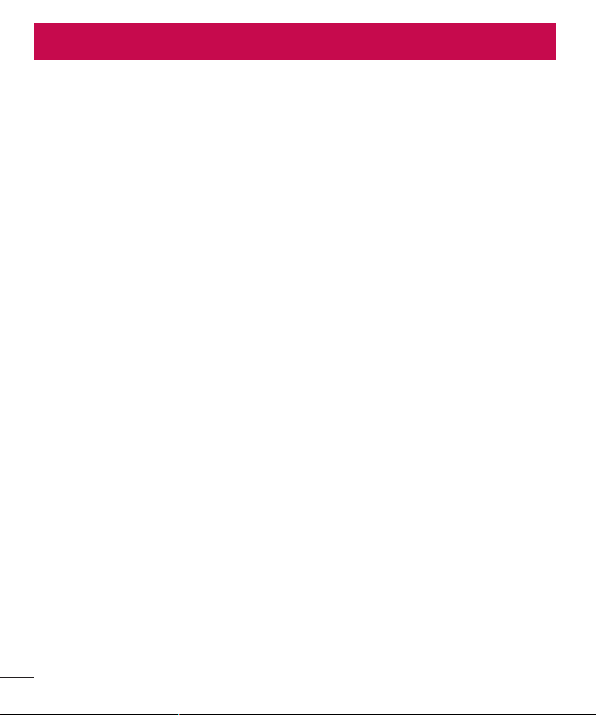
Cuprins
Instrucţiuni pentru utilizarea sigură şi
eficientă ....................................................5
Înştiinţare importantă ............................18
Telefonul dvs. ..........................................24
Prezentarea generală a telefonului .........24
Instalarea cartelei SIM şi a bateriei ........26
Încărcarea bateriei .................................28
Utilizarea cardului de memorie ..............29
Blocarea şi deblocarea ecranului ...........30
Ecranul de start ......................................31
Sfaturi de utilizare a ecranului tactil .......31
Ecran de start ........................................32
Personalizarea ecranului de start ..........33
Revenirea la aplicaţiile utilizate recent ...33
Notificări ................................................34
Deschiderea panoului de notificări ........35
Pictogramele indicatoare din bara de
stare ...................................................35
Tastatura de pe ecran ............................37
Introducerea literelor accentuate ...........37
Configurarea contului Google ................38
Conectarea la reţele şi dispozitive .........39
Wi-Fi .....................................................39
Conectarea la reţele Wi-Fi ....................39
Pornirea funcţiei Wi-Fi și conectarea la o
reţea Wi-Fi ..........................................39
Bluetooth ...............................................40
Partajarea conexiunii de date a
telefonului .............................................41
Wi-Fi Direct ...........................................43
SmartShare ...........................................43
Beneficiaţi de conţinut de pe dispozitive
din apropiere .........................................44
Conexiuni la PC prin cablu USB ..............45
Apeluri .....................................................47
Efectuarea unui apel ..............................47
Apelarea contactelor ..............................47
Acceptarea şi respingerea unui apel ......47
Reglarea volumului în conversaţie din
cadrul unui apel .....................................48
Efectuarea unui nou apel .......................48
Vizualizarea jurnalelor de apeluri ...........48
Setări apel .............................................49
Contacte ..................................................50
Căutarea unui contact ............................50
Adăugarea unui contact nou ..................50
Contacte preferate .................................50
Crearea unui grup ..................................51
Mesagerie ...............................................52
Trimiterea unui mesaj ............................52
Casetă listă mesaje ...............................53
Modificarea setărilor mesajului ..............53
E-mail ......................................................54
Administrarea unui cont de e-mail .........54
Lucrul cu foldere de conturi ...................54
2
Page 5
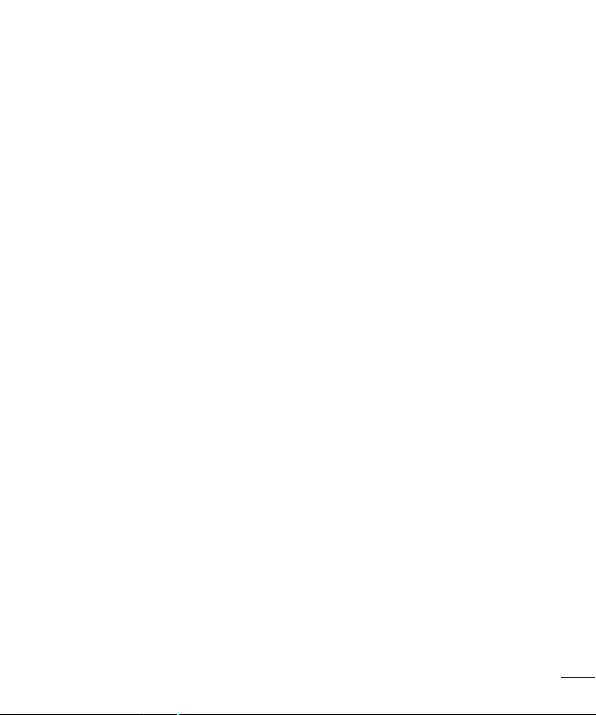
Compunerea şi trimiterea unui e-mail ....55
Cameră ....................................................56
Prezentarea vizorului .............................56
Utilizarea setărilor avansate ...................57
Fotografierea rapidă .............................58
Utilizarea modului Fotografie maşina
timpului .................................................58
După ce realizaţi fotografia ....................59
Din Galeria dvs. .....................................60
Camera video ..........................................61
Prezentarea vizorului .............................61
Utilizarea setărilor avansate ...................62
Înregistrarea unui videoclip rapid ...........62
După înregistrarea unui videoclip ...........63
Din Galeria dvs. .....................................63
Funcţie ....................................................64
Mod Oaspete .........................................64
KnockON ...............................................64
QuickMemo ...........................................65
Utilizarea opţiunilor QuickMemo ............66
Vizualizarea QuickMemo salvat ............66
QuickTranslator .....................................67
QSlide ....................................................68
QuickRemote .........................................68
Zoom în direct .......................................70
VuTalk ...................................................71
Înregistrarea VuTalk ..............................71
LG SmartWorld ......................................71
Cum se accesează LG SmartWorld de pe
telefon ................................................71
Mod de utilizare LG SmartWorld ............72
Multimedia ..............................................73
Galerie ...................................................73
Vizualizarea imaginilor ..........................73
Redarea videoclipurilor .........................74
Editarea fotografiilor .............................74
Ștergerea fotografiilor/videoclipurilor .....74
Setare ca fundal ..................................74
Videoclipuri ............................................75
Redarea unui videoclip .........................75
Muzică ..................................................76
Adăugaţi fișiere de muzică pe telefonul
dvs. ....................................................76
Transferaţi muzică folosind sincronizarea
media (MTP) ........................................76
Redarea unei melodii ...........................76
Utilitare....................................................79
Setarea alarmei .....................................79
Utilizarea calculatorului ..........................79
Adăugarea unui eveniment în calendar .79
Reportofon .............................................80
Înregistrarea unui sunet sau a unei voci
Radio FM ...............................................80
Căutarea posturilor ..............................80
Task Manager ........................................81
Activităţi ................................................81
Polaris Office 4 ......................................82
LG Copie de siguranţă ............................82
Despre copierea de siguranţă și
restaurarea datelor de pe telefonul
inteligent .............................................82
.80
3
Page 6
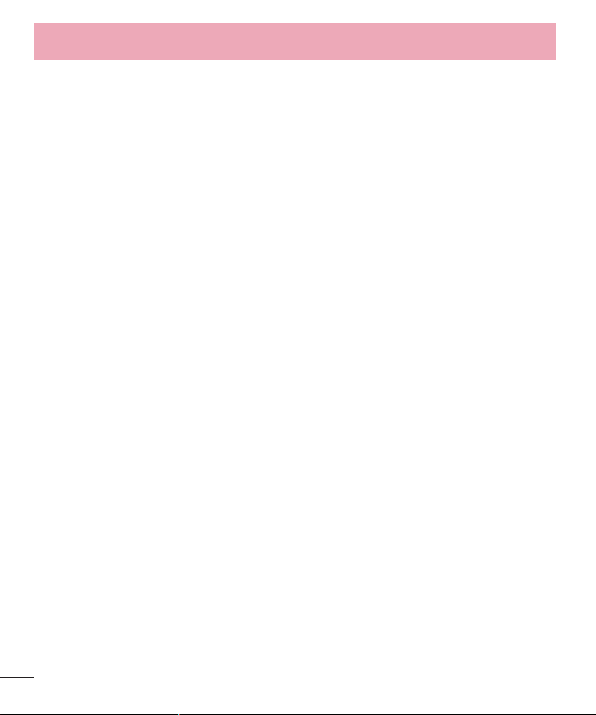
Cuprins
LG Copie de siguranţă pentru datele de pe
telefonul inteligent ...............................83
Programarea copierilor automate de
siguranţă .............................................83
Restaurarea datelor de pe telefonul
inteligent .............................................84
Google+ ................................................85
Căutare vocală .......................................85
Descărcări .............................................85
Web-ul .....................................................86
Internet ..................................................86
Utilizarea barei cu instrumente Web ......86
Vizualizarea paginilor Web ....................86
Deschiderea unei pagini .......................87
Căutare vocală pe Internet ....................87
Semne de carte ...................................87
Istoric..................................................87
Chrome .................................................88
Vizualizarea paginilor Web ....................88
Deschiderea unei pagini .......................88
Sincronizarea cu alte dispozitive ...........88
Setări .......................................................89
Accesaţi meniul Setări ...........................89
WIRELESS ŞI REŢELE .............................89
DISPOZITIV ............................................92
PERSONAL .............................................96
SISTEM ..................................................98
Software PC (LG PC Suite) ....................100
Actualizare software telefon ................103
Actualizare software telefon .................103
Despre acest manual de utilizare ........105
Despre acest manual de utilizare .........105
Mărci comerciale .................................106
DivX HD ...............................................106
Dolby Digital Plus .................................106
Accesorii ...............................................108
Depanarea .............................................109
Întrebări şi răspunsuri frecvente .........113
4
Page 7
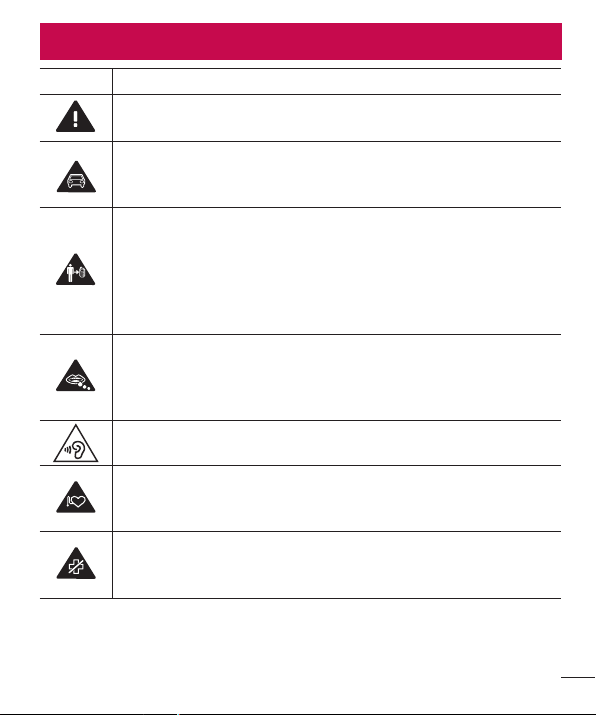
Instrucţiuni pentru utilizarea sigură și eficientă
Simbol
Descriere
Citiţi aceste instrucţiuni pentru utilizarea în siguranţă a acestui dispozitiv
wireless.
Acordaţi întotdeauna atenţie specială atunci când conduceţi pentru a
reduce riscul de accidente. Nu utilizaţi dispozitivul dvs. wireless în timp ce
conduceţi.
Acest dispozitiv a fost testat pentru utilizarea la o distanţă de 1.5 cm între
partea posterioară a telefonului și corpul utilizatorului. Pentru a îndeplini
cerinţele referitoare la expunerea la RF stabilite de FCC, trebuie să
menţineţi o distanţă de cel puţin 1 cm între corpul utilizatorului și partea
posterioară a telefonului. Consultaţi manualul de utilizare pentru mai multe
informaţii.
Nu lăsaţi dispozitivul sau accesoriile acestuia la îndemâna copiilor și nu
le permiteţi acestora să se joace cu ele. Dispozitivul conţine piese mici cu
margini ascuţite care pot determina vătămări corporale sau deteriorarea și
sporesc riscul de sufocare.
Acest dispozitiv poate produce sunete puternice.
Producătorii de stimulatoare cardiace recomandă păstrarea unei distanţe
minime de 15 cm între alte dispozitive și un stimulator cardiac pentru
evitarea unor posibile interferenţe cu stimulatorul cardiac.
Închideţi telefonul când vi se solicită acest lucru în spitale, clinici sau
instituţii de îngrijire a sănătăţii. Aceste solicitări au scopul de a preveni
posibilele interferenţe cu dispozitive medicale sensibile.
5
Page 8

Instrucţiuni pentru utilizarea sigură și eficientă
Simbol
Descriere
Deconectaţi dispozitivul dvs. wireless când vi se solicită acest lucru de
către personalul din aeroporturi sau aeronave. Pentru informaţii cu privire
la dispozitivele wireless de la bordul aeronavelor, contactaţi echipajul. Dacă
dispozitivul are un „mod avion”, acesta trebuie activat înainte de a urca la
bordul aeronavelor.
Deconectaţi dispozitivul sau dispozitivul wireless atunci când vă aflaţi într-o
zonă în care au loc explozii sau în zone în care există anunţuri care indică
„Opriţi radiourile bidirecţionale” sau „dispozitivele electronice” pentru a
evita interferenţa cu declanșarea exploziilor.
Printre zonele cu potenţial de explozie, inclusiv a zonelor de alimentare
cu carburant, se află calele navelor, unităţile pentru transportul sau
depozitarea carburantului sau a substanţelor chimice, zonele în care aerul
conţine substanţe chimice sau particule precum nisip, praf sau pulberi
metalice.
Acest dispozitiv poate produce o lumină strălucitoare sau intermitentă.
Nu expuneţi dispozitivul sau accesoriile sale la flacără deschisă.
Nu expuneţi dispozitivul sau accesoriile sale la medii magnetice (dischete,
carduri de credit etc).
Nu expuneţi dispozitivul sau accesoriile sale la temperaturi extreme.
Nu expuneţi dispozitivul sau accesoriile sale la lichide sau umezeală.
Nu căutaţi să dezasamblaţi dispozitivul sau accesoriile sale, numai
personalul autorizat poate face acest lucru.
6
Page 9
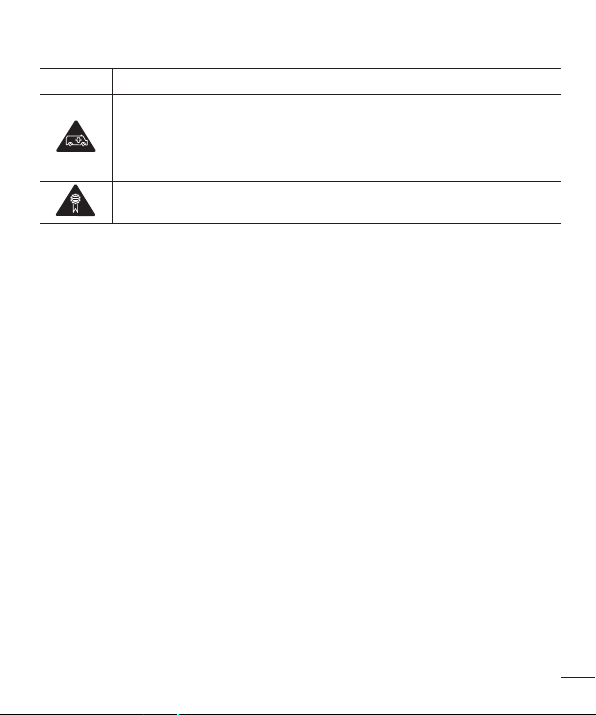
Simbol
Citiţi aceste instrucţiuni de utilizare. Nerespectarea acestor instrucţiuni de utilizare poate
fi periculoasă sau ilegală.
În cazul apariţiei unei defecţiuni, un instrument software este încorporat în dispozitivul
dvs., instrument care va genera un jurnal de erori.
Acest instrument colectează numai datele specifice defecţiunii, precum nivelul
semnalului, cell ID position în cazul întreruperii bruște a apelului și aplicaţiile încărcate.
Jurnalul este utilizat numai pentru a determina cauza defecţiunii.
Aceste jurnale sunt criptate și pot fi accesate numai de către un centru de reparaţii LG
autorizat, dacă aveţi nevoie să returnaţi dispozitivul pentru reparaţii.
Descriere
Acest dispozitiv, funcţionează ca orice alt dispozitiv wireless, utilizând
semnale radio care, prin natura lor, nu pot garanta conexiunea în orice
condiţii. Prin urmare, pentru comunicaţii de urgenţă, nu vă bazaţi niciodată
doar pe dispozitivul wireless.
Utilizaţi doar accesorii aprobate.
Expunerea la radiofrecvenţe
ACEST DISPOZITIV RESPECTĂ NORMELE INTERNAŢIONALE PENTRU EXPUNEREA LA
UNDE RADIO
Dispozitivul dvs. mobil este un emiţător și receptor radio. Acesta este proiectat și
fabricat astfel încât să nu depășească limitele pentru expunerea la radio frecvenţă (RF)
recomandate de normele internaţionale (ICNIRP). Aceste limite fac parte din norme
cuprinzătoare și stabilesc nivelurile permise de energie RF pentru populaţie. Aceste
norme au fost dezvoltate de organizaţii știinţifice independente, prin evaluarea periodică
și completă a studiilor știinţifice. Normele includ o marjă de siguranţă substanţială,
concepută pentru a asigura securitatea tuturor persoanelor, indiferent de vârstă și de
starea sănătăţii.
7
Page 10

Instrucţiuni pentru utilizarea sigură și eficientă
Standardele de expunere pentru dispozitivele mobile utilizează o unitate de măsură
cunoscută sub numele de rată de absorbţie specifică sau SAR. Limita SAR consemnată
în normele internaţionale este de 2,0 W/kg*. Testele SAR sunt efectuate utilizând poziţii
de funcţionare standard, cu dispozitivul transmiţând la cel mai ridicat nivel de putere, în
toate benzile de frecvenţă testate. Deși SAR se determină la nivelul de putere certificat
ca maxim, nivelul SAR real al dispozitivului în timpul operării poate fi mult sub valoarea
maximă. Acest lucru se datorează faptului că dispozitivul este conceput să funcţioneze
la niveluri de putere variate, astfel încât să nu utilizeze decât energia necesară pentru
a comunica cu reţeaua. În general, cu cât sunteţi mai aproape de o staţie de bază, cu
atât mai mică este energia emisă de dispozitiv. Înainte ca un model de telefon să fie
disponibil pe piaţă, trebuie demonstrată conformitatea cu directiva europeană R&TTE
(echipamente radio și echipamente terminale de telecomunicaii). Această directivă
include ca cerinţă esenţială protejarea sănătăţii și a siguranţei pentru utilizator și pentru
alte persoane.
Cea mai ridicată valoare SAR pentru acest dispozitiv, testată pentru utilizarea la ureche,
este de 0,531 W/kg.
Acest dispozitiv respectă normele de expunere RF când este utilizat fie în poziţie
normală, la ureche, fie poziţionat o distanţă de cel puţin 1,5 cm faţă de corp. Când
se utilizează un toc, o clemă de curea sau un suport pentru utilizare pe corp, acest
accesoriu nu trebuie să conţină metale și trebuie să poziţioneze produsul la o distanţă
de cel puţin 1,5 cm faţă de corp. Pentru a transmite fișiere de date sau mesaje, acest
dispozitiv necesită o conexiune de reţea bună. În anumite cazuri, transmisia fișierelor de
date sau a mesajelor poate întârzia până la apariţia unei astfel de conexiuni disponibile.
Asiguraţi-vă că sunt respectate instrucţiunile referitoare la distanţa de separare de mai
sus până la finalizarea transmisiei. Cea mai ridicată valoare SAR pentru acest dispozitiv,
testată pentru utilizarea când este purtat pe corp, este de 0,502 W/kg.
* Limita SAR pentru dispozitive mobile utilizate de public este de 2,0 waţi/kilogram (W/
kg), calculată ca medie pe zece grame de ţesut. Normele includ o marjă de siguranţă
substanţială, pentru o protecţie suplimentară a publicului și pentru a preveni orice
8
Page 11

variaţii de măsurare. Valorile SAR pot varia în funcţie de cerinţele naţionale impuse și în
funcţie de banda de reţea.
Informaţii FCC referitoare la SAR
Dispozitivul dvs. mobil este de asemenea creat pentru a respecta cerinţele de expunere
la unde radio, stabilite de Comisia Federală de Comunicaţii (Federal Communications
Commission) (SUA) și Industry Canada. Aceste cerinţe stabilesc limita SAR la 1,6 W/kg
în medie pe 1 gram de ţesut. Cea mai ridicată valoare SAR raportată conform acestui
standard în timpul certificării produsului pentru utilizarea la ureche este de 0,76 W/kg
și, când este purtat corect pe corp, este de 1,21 W/kg.
În plus, acest dispozitiv a fost testat pentru funcţionarea în apropierea corpului,
menţinându-se partea posterioară a telefonului la 1 cm (0,39 inci) de corpul
utilizatorului.
Pentru a îndeplini cerinţele FCC referitoare la expunerea la RF, trebuie păstrată o
distanţă minimă de separaţie de 1 cm (0,39 inci) între corpul utilizatorului și partea
posterioară a telefonului.
*Notă și atenţionare FCC
Notă!
Acest dispozitiv este conform cu Secţiunea 15 din regulile FCC. Funcţionarea respectă
următoarele două condiţii:
(1) Acest dispozitiv nu trebuie să cauzeze interferenţe dăunătoare.
(2) Acest dispozitiv trebuie să accepte eventualele interferenţe recepţionate, inclusiv pe
cele care pot genera dereglări de funcţionare.
Atenţie!
Schimbările care nu sunt aprobate explicit de producător pot anula autoritatea
utilizatorului de a utiliza echipamentul.
9
Page 12
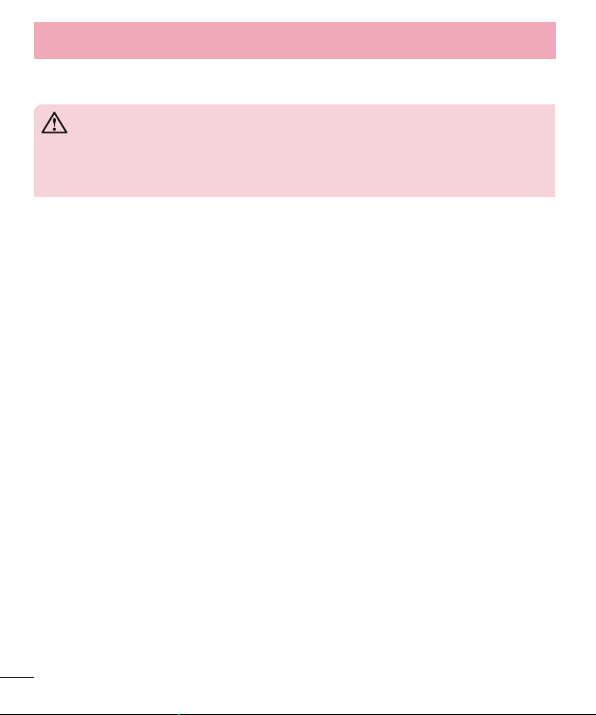
Instrucţiuni pentru utilizarea sigură și eficientă
Îngrijirea și întreţinerea produsului
AVERTISMENT
Pentru acest model specific de telefon, folosiţi doar baterii, încărcătoare și
accesorii autorizate. Utilizarea altor tipuri poate anula orice aprobare sau
garanţie a telefonului și poate fi periculoasă.
• Nu dezasamblaţi acest dispozitiv. Dacă sunt necesare reparaţii, duceţi aparatul la o
unitate de service calificat.
• Nu ţineţi telefonul în apropierea echipamentelor electrice, cum ar fi televizorul, radioul
sau computerul.
• Aparatul nu trebuie ţinut lângă surse de căldură, cum ar fi radiatoarele sau
echipamentele de gătit.
• Nu scăpaţi aparatul din mână.
• Nu supuneţi aparatul la vibraţii mecanice sau șocuri.
• Închideţi telefonul in orice zonă unde există reguli speciale. De exemplu, nu folosiţi
telefonul în spitale deoarece poate afecta echipamentele medicale din zonă.
• Nu manevraţi telefonul dacă aveţi mâinile ude, în timp ce telefonul se încarcă. Poate
cauza un șoc electric care ar putea afecta serios telefonul.
• Nu încărcaţi telefonul în apropierea materialelor inflamabile, deoarece telefonul se
poate încinge și poate crea pericol de incendiu.
• Folosiţi o lavetă uscată pentru a curăţa exteriorul aparatului. (Nu utilizaţi solvenţi cum
ar fi benzen, diluant sau alcool).
• Nu încărcaţi telefonul când se află pe un material moale.
• Telefonul trebuie încărcat într-un spaţiu bine ventilat.
• Nu supuneţi aparatul la fum excesiv sau la praf.
• Nu ţineţi telefonul în apropierea cardurilor de credit sau a cartelelor magnetice de
transport, deoarece acesta poate afecta informaţiile stocate pe benzile magnetice ale
acestora.
10
Page 13
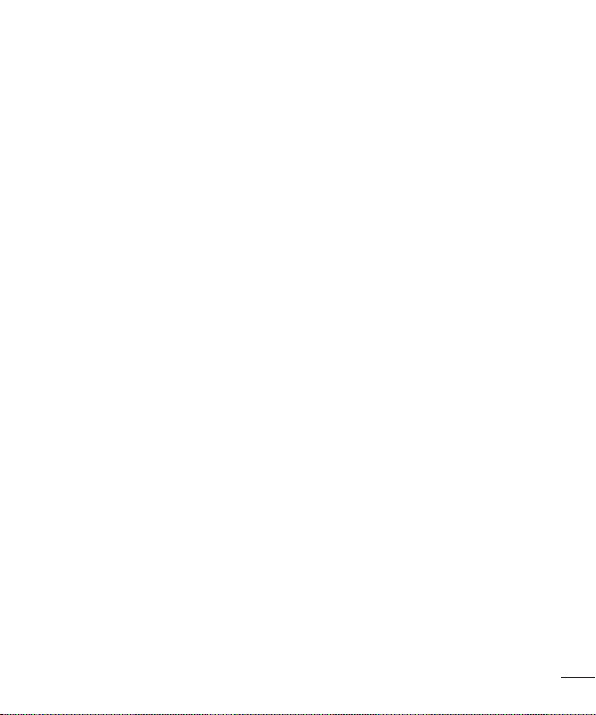
• Nu atingeţi ecranul cu un obiect ascuţit deoarece acesta poate deteriora telefonul.
• Nu expuneţi telefonul la lichide sau umezeală.
• Accesoriile precum căștile trebuie utilizate cu grijă. Nu atingeţi antena inutil.
• Nu utilizaţi telefonul sau accesoriile în locuri cu umiditate ridicată, de exemplu în
piscine, sere, solarii sau medii tropicale. Aceasta poate duce la avarierea telefonului și
anularea garanţiei.
• Nu utilizaţi, nu atingeţi și nu încercaţi să eliminaţi sau să reparaţi geamul spart dacă
este ciobit sau crăpat. Deteriorarea afișajului din sticlă din cauza abuzului sau a
utilizării greșite nu este acoperită de garanţie.
• Telefonul dvs. este un dispozitiv electronic care generează căldură în timpul
funcţionării normale. Contactul direct, extrem de îndelungat cu pielea în absenţa
unei ventilări adecvate poate conduce la disconfort sau arsuri minore. Prin urmare,
manevraţi cu grijă telefonul în timpul operării sau imediat după operare.
Utilizarea eficientă a telefonului
Dispozitivele electronice și medicale
Toate telefoanele mobile pot genera interferenţe, ceea ce poate afecta funcţionarea
altor aparate.
• Nu utilizaţi telefonul mobil în apropierea echipamentelor medicale, fără a solicita
permisiunea. Evitaţi să așezaţi telefonul peste stimulatoarele cardiace, de exemplu în
buzunarul de la piept.
• Anumite aparate auditive pot fi afectate de funcţionarea telefoanelor mobile.
• Interferenţe minore pot afecta funcţionarea televizoarelor, radiourilor, computerelor etc.
• Utilizaţi telefonul la temperaturi cuprinse între 0ºC și 40ºC, dacă este posibil.
Expunerea telefonului dvs. la temperaturi extrem de scăzute sau ridicate poate cauza
deteriorarea, defecţiunea sau chiar explozia.
11
Page 14
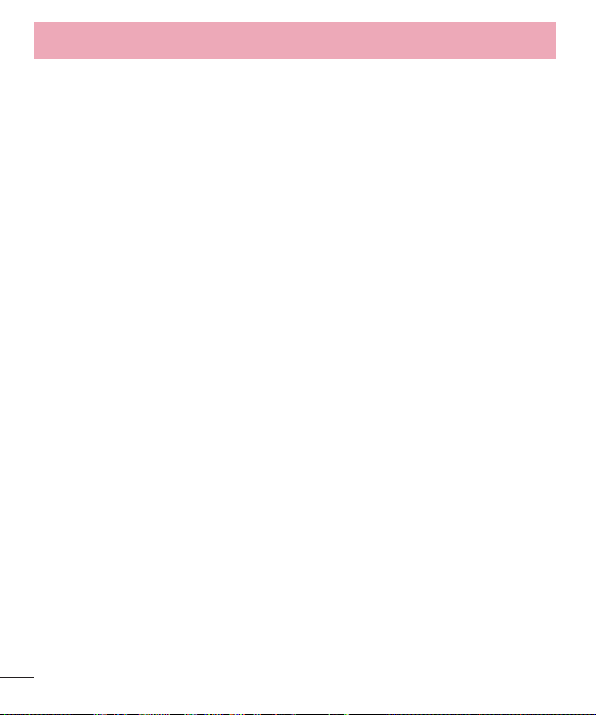
Instrucţiuni pentru utilizarea sigură și eficientă
Stimulatoarele cardiace
Producătorii de stimulatoare cardiace recomandă păstrarea unei distanţe minime de
15 cm între un telefon mobil și un stimulator cardiac pentru evitarea unor interferenţe
potenţiale cu stimulatorul cardiac. Pentru aceasta, folosiţi telefonul la urechea opusă
stimulatorului cardiac și nu purtaţi telefonul în buzunarul de la piept.
Spitale
Închideţi dispozitivul dvs. wireless când vi se solicită acest lucru în spitale, clinici sau
instituţii de îngrijire a sănătăţii. Aceste solicitări au scopul de a preveni interferenţele
posibile cu echipamentele medicale sensibile.
Siguranţa la volan
Consultaţi legislaţia și reglementările pentru utilizarea telefonului mobil la volan.
• Nu utilizaţi un telefon care trebuie ţinut în mână atunci când șofaţi.
• Acordaţi șofatului atenţie maximă.
• Utilizaţi un set mâini libere dacă este disponibil.
• Ieșiţi de pe șosea și parcaţi înainte de a apela sau a răspunde la un apel telefonic, în
cazul în care circumstanţele necesită acest lucru.
• Energia frecvenţelor radio poate afecta anumite sisteme electronice din vehiculul dvs.
cum ar fi sistemul audio sau echipamentele de siguranţă.
• Dacă vehiculul este echipat cu airbaguri, nu blocaţi, cu aparate instalate sau cu
aparate wireless portabile, locul în care acestea sunt amplasate. Aceasta poate
determina nefuncţionarea airbagului sau poate provoca vătămări grave datorită
performanţelor reduse.
• Dacă vă place să ascultaţi muzică pe stradă, asiguraţi-vă că volumul este reglat la un
nivel care să vă permită să auziţi ceea ce se întâmplă în jur. Acest lucru este neapărat
necesar atunci când traversaţi strada.
12
Page 15
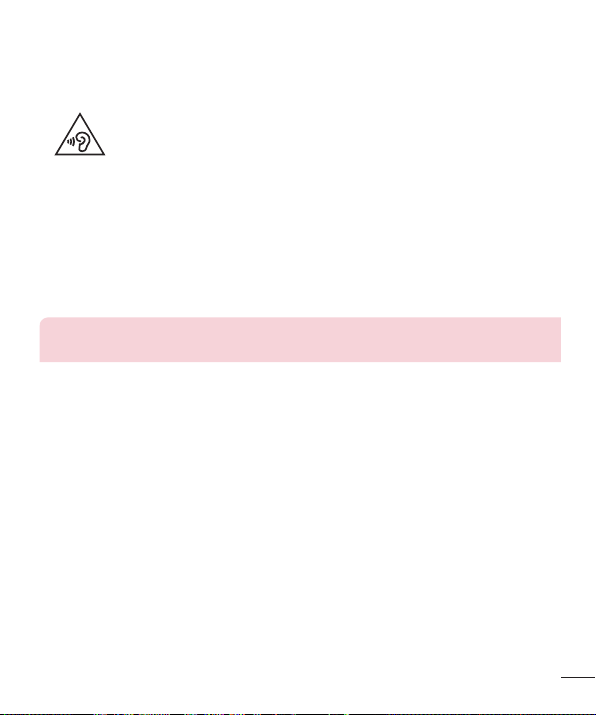
Evitarea afectării auzului
Pentru a evita afectarea auzului, nu ascultaţi la volum ridicat pentru
perioade îndelungate de timp.
Auzul vă poate fi afectat dacă vă expuneţi perioade lungi de timp la sunete puternice.
De aceea, vă recomandăm să nu porniţi și să nu opriţi telefonul în apropierea urechii.
De asemenea, vă recomandăm să setaţi volumul muzicii ascultate și pe cel al apelurilor
la un nivel rezonabil.
• Atunci când utilizaţi căștile, reduceţi volumul dacă nu puteţi auzi persoanele care
vorbesc lângă dvs. sau dacă persoana care stă lângă dvs. poate auzi ceea ce
ascultaţi.
NOTĂ: Presiunea acustică excesivă a căștilor stereo și a celor auriculare poate
cauza pierderea auzului.
Componente din sticlă
Unele componente ale dispozitivului dvs. mobil sunt din sticlă. Această sticlă se poate
sparge dacă scăpaţi dispozitivul mobil pe o suprafaţă dură sau dacă este supus unui
impact serios. Dacă sticla se sparge, n-o apăsaţi și nu încercaţi s-o scoateţi. Nu utilizaţi
dispozitivul mobil înainte ca sticla să fie înlocuită de un furnizor de servicii autorizat.
Zone cu explozii controlate
Nu utilizaţi telefonul în timpul detonării materialelor explozive. Respectaţi restricţiile și
eventualele reglementări sau reguli care se aplică în astfel de locuri.
13
Page 16
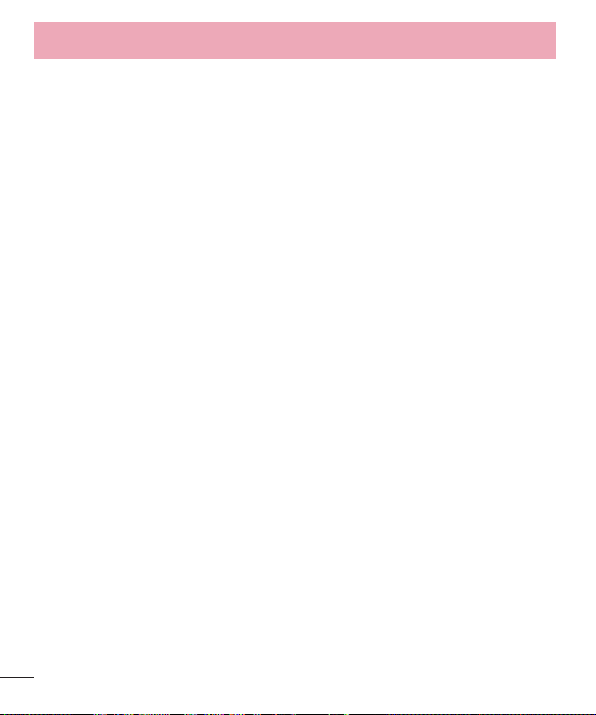
Instrucţiuni pentru utilizarea sigură și eficientă
Medii cu potenţial explozibil
• Nu utilizaţi telefonul în punctele de alimentare cu combustibili.
• Nu utilizaţi telefonul în apropierea combustibililor sau a altor substanţe chimice.
• Nu transportaţi și nu depozitaţi gaz, lichide inflamabile sau explozibili în
compartimentul vehiculului unde se află telefonul mobil și accesoriile acestuia.
În aeronave
Dispozitivele wireless pot cauza interferenţe în aeronave.
• Închideţi telefonul mobil înainte de îmbarcarea într-o aeronavă.
• Nu utilizaţi telefonul la sol fără a avea permisiunea echipajului.
Copiii
Păstraţi telefonul la loc sigur, astfel încât să nu fie la îndemâna copiilor. Aparatul conţine
componente de mici dimensiuni care pot fi detașate și înghiţite, putând cauza accidente
prin sufocare.
Apeluri de urgenţă
Este posibil ca apelurile de urgenţă să nu fie disponibile pentru toate reţelele de
telefonie mobilă. De aceea, nu trebuie să depindeţi niciodată numai de telefon pentru
efectuarea apelurilor de urgenţă. Consultaţi operatorul.
14
Page 17
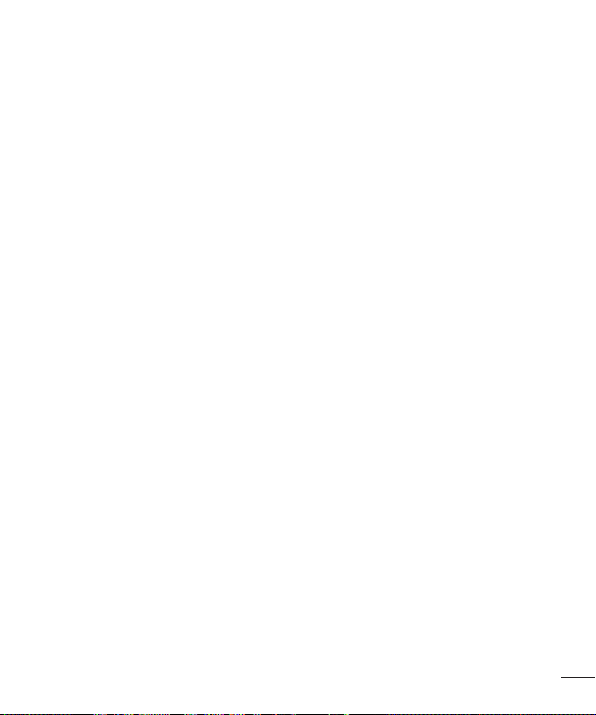
Informaţii despre baterie și întreţinerea acesteia
• Bateria nu trebuie să se descarce complet înainte de reîncărcare. Spre deosebire de
alte baterii, nu există un efect de memorie care ar putea compromite performanţa
bateriei.
• Folosiţi doar baterii și încărcătoare LG. Încărcătoarele LG sunt create pentru a
maximiza durata bateriei.
• Nu dezasamblaţi și nu scurtcircuitaţi bateria.
• Păstraţi curate contactele metalice ale bateriei.
• Înlocuiţi bateria atunci când nu mai este performantă. Bateria poate fi reîncărcată de
sute de ori înainte de a necesita schimbarea.
• Reîncărcaţi bateria dacă nu a fost utilizată de mult timp, pentru a maximiza durata de
folosire.
• Nu expuneţi încărcătorul bateriei direct razelor solare și nu-l utilizaţi în condiţii de
umiditate ridicată, precum în baie.
• Nu lăsaţi bateria în locuri fierbinţi sau reci, deoarece acest lucru poate reduce
performanţele acesteia.
• Dacă bateria este înlocuită cu un tip de baterie incorect, există risc de explozie.
• Colectaţi bateriile uzate conform indicaţiilor producătorului. Reciclai-le, dacă este
posibil. Nu le colectaţi ca gunoi menajer.
• Dacă trebuie să înlocuiţi bateria, mergeţi la cel mai apropiat punct de service sau
dealer LG Electronics autorizat pentru asistenţă.
• Deconectaţi întotdeauna încărcătorul din priză după ce telefonul este încărcat complet
pentru a economisi consumul inutil de energie.
• Durata efectivă de funcţionare a bateriei depinde de configuraţia reţelei, setările
produsului, modul de utilizare, baterie și condiţiile de mediu.
• Asiguraţi-vă că bateria nu intră în contact cu obiecte cu margini ascuţite, precum
dinţii animalelor sau unghiile. Acest lucru ar putea cauza un incendiu.
15
Page 18
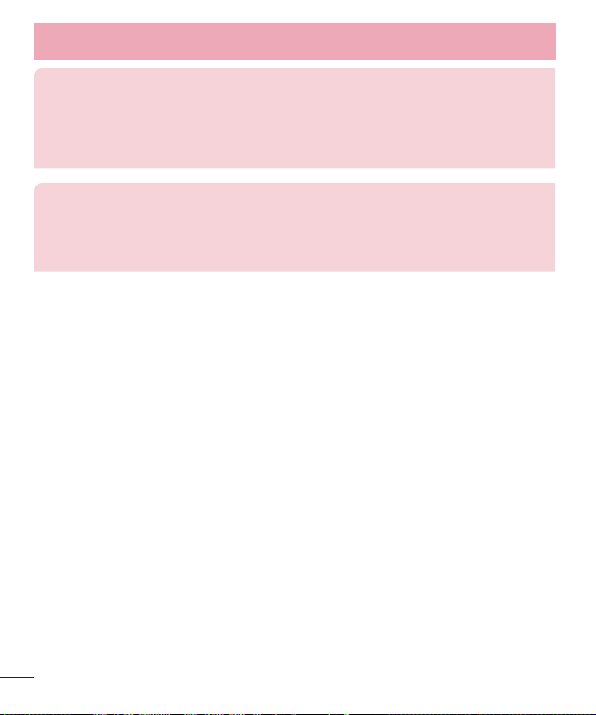
Instrucţiuni pentru utilizarea sigură și eficientă
DECLARAŢIE DE CONFORMITATE
Prin prezenta, LG Electronics declară că acest produs LG-D605 este în
conformitate cu cerinţele esenţiale și alte prevederi relevante ale Directivei
1999/5/EC. O copie a Declaraţiei de conformitate poate fi găsită la
http://www.lg.com/global/declaration
Birou de contact pentru conformitatea acestui produs:
LG Electronics Inc.
EU Representative, Krijgsman 1,
1186 DM Amstelveen, The Netherlands
16
Page 19
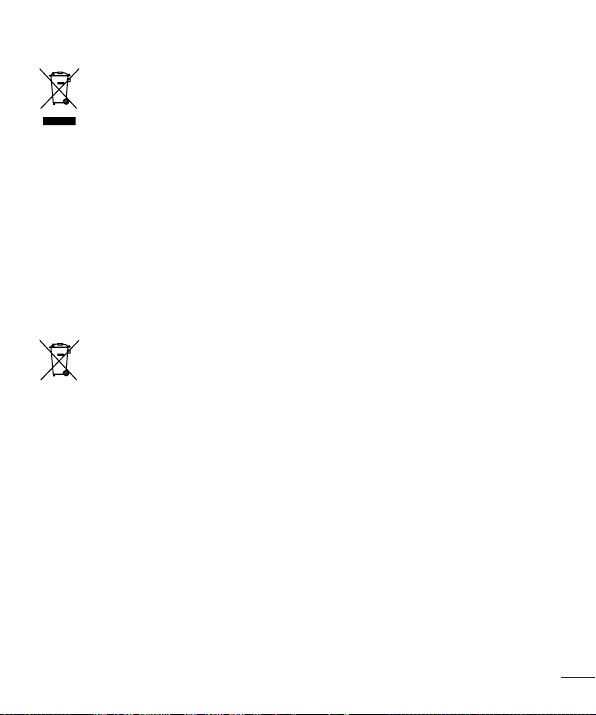
Casarea aparatelor dvs. vechi
1 Toate echipamentele electrice și electronice trebuie aruncate separat de
fluxul deșeurilor menajere, prin intermediul punctelor de colectare instituite
de către autorităţile locale sau guvernamentale.
2 Eliminarea corectă a aparatelor dvs. învechite va ajuta la prevenirea
posibilelor consecinţe negative asupra mediului înconjurător și a sănătăţii
populaţiei.
3 Pentru informaţii suplimentare privind eliminarea aparatelor dvs. învechite,
vă rugăm să contactaţi biroul primăriei, serviciul de eliminare a deșeurilor
sau magazinul de unde aţi achiziţionat produsul.
Casarea bateriilor uzate/acumulatorilor uzaţi
1 Acest simbol poate fi combinat cu simboluri chimice pentru mercur (Hg), cadmiu
(Cd) sau plumb (Pb) în cazul în care bateria conţine peste 0,0005% mercur,
0,002% cadmiu sau 0,004% plumb.
2 Toate bateriile/toţi acumulatorii trebuie colectate/colectaţi separat de deșeurile
municipal, prin intermediul unor unităţi de colectare desemnate de către guvern
sau de către autorităţile locale.
3 Casarea corectă a bateriilor/acumulatorilor dvs. vechi va contribui la
împiedicarea potenţialelor consecinţe negative pentru mediu, sănătatea animală
și umană.
4 Pentru informaţii suplimentare privind casarea bateriilor/acumulatorilor vechi, vă
rugăm să contactaţi primăria, serviciul de salubrizare sau magazinul de unde aţi
achiziţionat produsul.
17
Page 20

Înștiinţare importantă
Vă rugăm să citiţi aceasta înainte de a utiliza telefonul!
Vă rugăm să verificaţi dacă vreuna dintre problemele pe care le-aţi întâlnit la telefonul
dvs. este descrisă în această secţiune, înainte de a duce telefonul la service sau de a
apela un reprezentant de service.
1. Memoria telefonului
Când spaţiul disponibil din memoria telefonului este sub 10%, telefonul dvs. nu poate
primi mesaje noi. Trebuie să verificaţi memoria telefonului și să ștergeţi unele date,
precum aplicaţii sau mesaje, pentru a avea mai multă memorie disponibilă.
Pentru a dezinstala aplicaţii:
1 Atingeţi > fila Aplicaţii > Setări > Aplicaţii din DISPOZITIV.
2 Atunci când apar toate aplicaţiile, derulaţi la și selectaţi aplicaţia pe care doriţi să o
dezinstalaţi.
3 Atingeţi Dezinstalare.
2. Optimizarea duratei de viaţă a bateriei
Extindeţi durata de încărcare a bateriei oprind caracteristicile a căror rulare constantă
în fundal nu este necesară. Puteţi monitoriza modul în care aplicaţiile și resursele
sistemului consumă energia bateriei.
Prelungirea duratei de viaţă a bateriei telefonului dvs.:
• Opriţi comunicaţiile radio atunci când nu le utilizaţi. Dacă nu utilizaţi Wi-Fi, Bluetooth
sau GPS, dezactivaţi-le.
• Reduceţi luminozitatea ecranului și setaţi un timp mai scurt de expirare a ecranului.
• Dezactivaţi sincronizarea automată pentru Gmail, Calendar, Contacte și alte aplicaţii.
• Anumite aplicaţii pe care le-aţi descărcat pot reduce nivelul de încărcare al bateriei.
18
Page 21
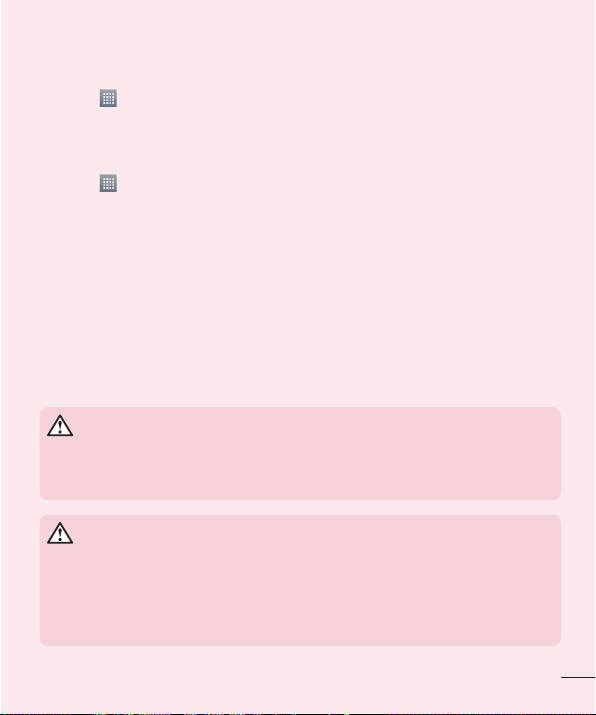
Pentru a verifica nivelul de încărcare a bateriei:
• Atingeţi > fila Aplicaţii > Setări > Despre telefon > Baterie.
Starea bateriei (se încarcă sau se descarcă) și nivelul de încărcare al acesteia (ca
procent din nivelul de încărcare complet) se afișează în partea superioară a ecranului.
Pentru a monitoriza și a controla modul în care este utilizată energia bateriei:
• Atingeţi > fila Aplicaţii > Setări > Despre telefon > Baterie > Utilizare
baterie.
Durata de utilizare a bateriei este afișată pe ecran. Acesta vă indică durata scursă
de când v-aţi conectat ultima dată telefonul la o sursă de alimentare sau, dacă este
conectat, durata în care telefonul a funcţionat ultima dată utilizând energia bateriei.
Pe ecran sunt afișate aplicaţiile sau serviciile care utilizează energia bateriei, listate în
ordine descrescătoare în funcţie de consumul de energie.
3. Înainte de instalarea unei aplicaţii open source și a
unui sistem de operare
AVERTISMENT
Dacă instalaţi și utilizaţi un sistem de operare diferit de cel furnizat de
producător, este posibil ca telefonul dvs. să funcţioneze defectuos. În plus,
telefonul dvs. nu va mai fi acoperit de garanţie.
AVERTISMENT
Pentru a vă proteja telefonul și datele personale, descărcaţi aplicaţii numai din
surse sigure, precum Play Store™. Dacă pe telefon există aplicaţii instalate
incorect, este posibil ca acesta să nu funcţioneze normal sau să survină o
eroare gravă. Trebuie să dezinstalaţi aplicaţiile respective de pe telefon și toate
datele și setările asociate acestora.
19
Page 22
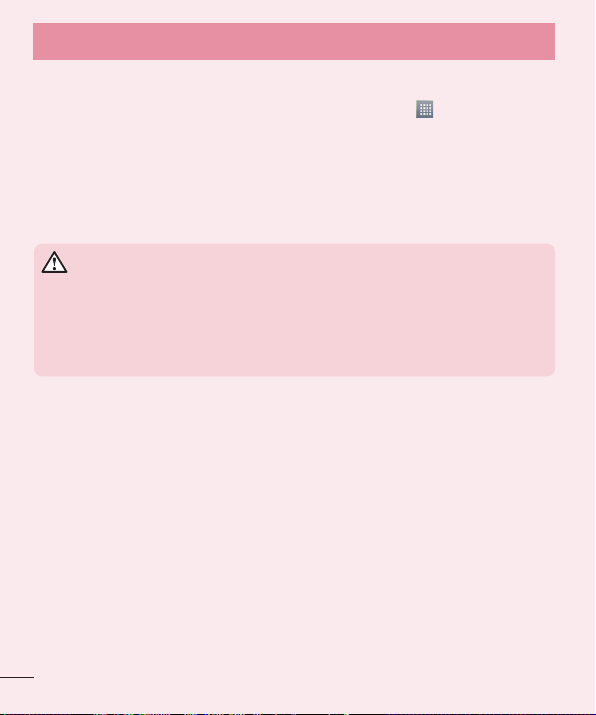
Înștiinţare importantă
4. Utilizarea unui model de deblocare
Setaţi un model de deblocare pentru a proteja telefonul. Atingeţi > fila Aplicaţii >
Setări > Blocare ecran > Selectare blocare ecran > Model. Acesta deschide un
ecran care vă oferă îndrumări privind desenarea unui model de deblocare a ecranului.
Trebuie să creaţi o copie de siguranţă pentru PIN ca măsură de siguranţă pentru cazul
în care uitaţi modelul de deblocare.
Atenţie: Înainte de a seta un model de deblocare, creaţi un cont Google și
reţineţi copia de siguranţă PIN pe care aţi creat-o odată cu modelul de blocare.
AVERTISMENT
Măsuri de siguranţă la utilizarea modelului de blocare.
Este foarte important să vă amintiţi modelul de deblocare pe care l-aţi setat.
Nu veţi putea accesa telefonul dacă utilizaţi un model incorect de 5 ori. Aveţi 5
oportunităţi de a introduce modelul de deblocare, PIN-ul sau parola. Dacă aţi
utilizat toate cele 5 oportunităţi, puteţi încerca din nou după 30 de secunde.
Atunci când nu vă puteţi aminti modelul de deblocare, PIN-ul sau parola:
< Dacă aţi uitat modelul >
Dacă v-aţi conectat la contul Google de pe telefon și aţi introdus un model incorect de
5 ori, atingeţi butonul Aţi uitat modelul? din partea inferioară a ecranului. Apoi, vi se
cere să vă conectaţi la contul dvs. Google sau trebuie să introduceţi copia de siguranţă
PIN pe care aţi introdus-o în timpul creării modelului de blocare.
Dacă nu aţi creat un cont Google pe telefon sau aţi uitat Copia de siguranţă PIN, trebuie
să efectuaţi o resetare hardware.
< Dacă aţi uitat PIN-ul sau parola >
Dacă uitaţi PIN-ul sau parola, trebuie să efectuaţi o resetare hardware.
Atenţie: Dacă efectuaţi o resetare hardware, toate aplicaţiile și datele utilizatorului
se șterg.
20
Page 23

NOTĂ: Dacă nu v-aţi conectat la contul Google și aţi uitat modelul deblocării,
trebuie să introduceţi copia de siguranţă PIN.
5. Utilizarea funcţiei Resetare hardware (Resetarea la
valorile din fabrică)
Dacă telefonul nu revine la starea iniţială, efectuaţi o resetare hardware (resetarea la
valorile din fabrică) pentru a-l iniţializa.
1 Opriţi alimentarea.
2 Apăsaţi și menţineţi apăsate tasta Pornire/Blocare + tasta Reducere volum.
3 Logo-ul LG apare pe ecran și, după câteva secunde, va apărea ecranul RESETARE
HARDWARE LA VALORILE DIN FABRICĂ. Acum eliberaţi toate tastele.
4 Telefonul vă va permite să selectaţi funcţia de resetare la valorile din fabrică din
utilitarul de recuperare al sistemului Android.
5 Apăsaţi tasta Pornire/Blocare și telefonul dvs. va reveni la setările din fabrică.
Pentru anulare, apăsaţi orice altă tastă.
AVERTISMENT
Dacă efectuaţi o resetare hardware, toate aplicaţiile și datele utilizatorului,
precum și licenţele dvs. DRM vor fi șterse. Nu uitaţi să efectuaţi copii de
siguranţă pentru toate datele importante înainte de a efectua o Resetare
hardware.
21
Page 24
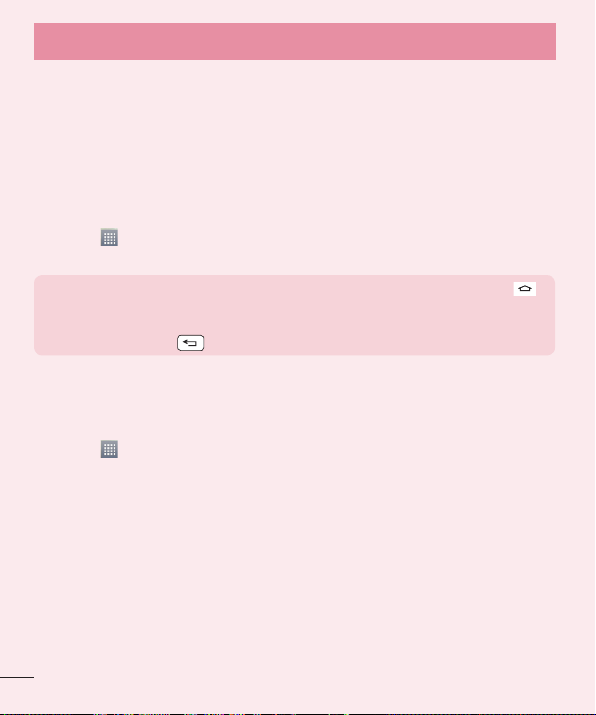
Înștiinţare importantă
6. Deschiderea și comutarea aplicaţiilor
Cu Android operaţiile multiple sunt simplu de efectuat, puteţi rula mai multe aplicaţii în
același timp. Nu este necesar să părăsiţi o aplicaţie înainte de a deschide alta. Utilizaţi
mai multe aplicaţii deschise și comutaţi între acestea. Android administrează fiecare
aplicaţie, oprindu-le și pornindu-le în funcţie de necesităţi, pentru a asigura faptul că
aplicaţiile inactive nu consumă resurse în mod inutil.
Pentru a opri aplicaţii:
1 Atingeţi > fila Aplicaţii > Setări > Aplicaţii > ÎN UZ.
2 Derulaţi și atingeţi aplicaţia dorită și atingeţi Stop pentru a o opri.
NOTĂ: Pentru operaţii multiple, apăsaţi și menţineţi apăsată tasta Acasă
pentru a accesa altă aplicaţie în timp ce utilizaţi deja una. Această acţiune
nu întrerupe prima aplicaţie, care rulează în fundal pe dispozitiv. Nu uitaţi să
atingeţi tasta Înapoi pentru a părăsi o aplicaţie după ce aţi utilizat-o.
7. Transferul de muzică, fotografii și clipuri video cu
ajutorul sincronizării media (MTP)
1 Atingeţi > fila Aplicaţii > Setări > Stocare de la DISPOZITIV pentru a confirma
suportul de stocare.
2 Conectaţi telefonul la PC utilizând cablul USB.
3 Pe ecranul telefonului apare o listă de tipuri de conexiuni USB. Selectaţi opţiunea
Sincronizare media (MTP).
4 Deschideţi directorul de memorie de pe PC. Puteţi vizualiza conţinutul dispozitivului
de stocare în masă pe PC și puteţi transfera fișierele.
5 Copiaţi fișierele de pe PC-ul dvs. în directorul de pe unitate.
22
Page 25
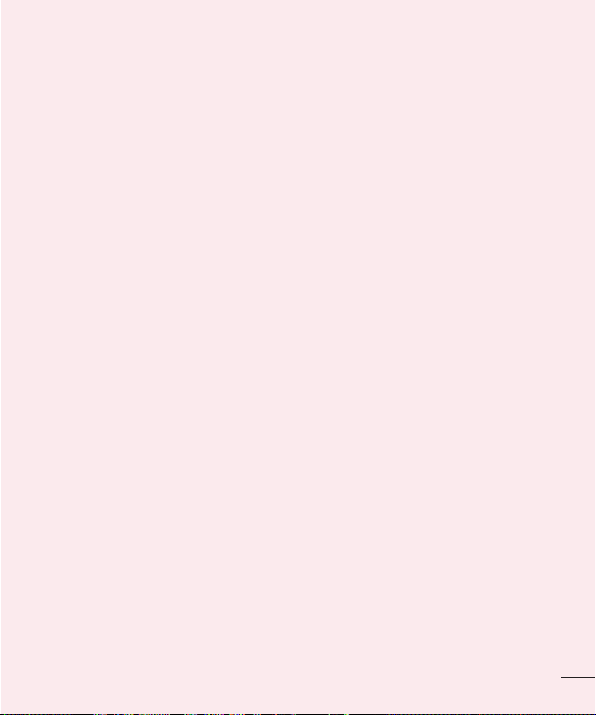
8. Ţineţi telefonul în poziţie verticală
Ţineţi telefonul mobil în poziţie verticală, cum aţi ţine un telefon obișnuit. Telefonul are
o antenă internă. Aveţi grijă să nu zgâriaţi sau să deterioraţi suprafaţa posterioară a
telefonului, fapt care ar dăuna performanţelor.
În timp ce efectuaţi/primiţi apeluri sau trimiteţi/primiţi date, evitaţi să ţineţi telefonul
de partea inferioară, unde este localizată antena. Ţinându-l în acest fel puteţi afecta
calitatea convorbirii.
9. Atunci când ecranul se blochează
Dacă ecranul se blochează sau telefonul nu reacţionează la comenzi:
Apăsaţi și menţineţi apăsată tasta Pornire/Blocare timp de 10 secunde, pentru a-l
opri. Dacă în continuare nu funcţionează, vă rugăm să contactaţi centrul de service.
23
Page 26
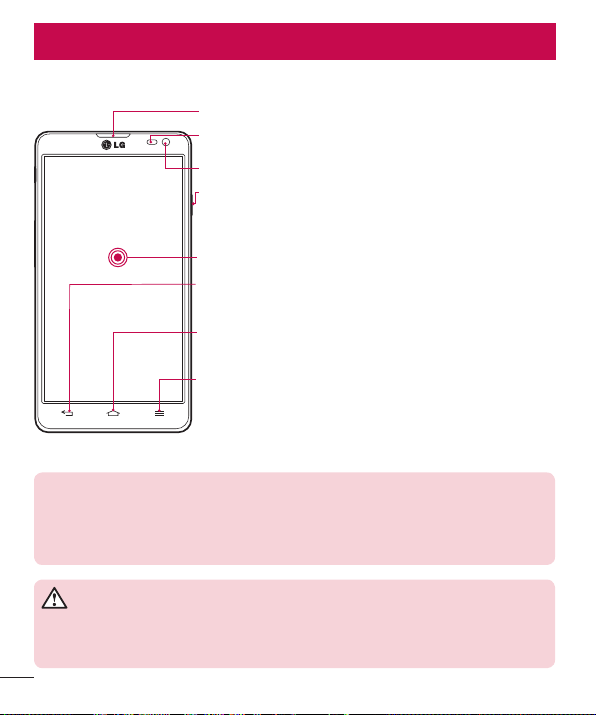
Telefonul dvs.
Prezentarea generală a telefonului
Difuzor
Senzor de proximitate
Obiectivul din faţă al camerei
Tasta pornire/blocare
• Porniţi/opriţi telefonul ţinând apăsată această tastă
• Apăsaţi scurt pentru a bloca/debloca ecranul
Ecranul tactil
Tasta Înapoi
• Revine la ecranul anterior. Închide o aplicaţie după utilizare.
Tasta Home
• Reveniţi la ecranul de start din orice ecran.
Tasta Meniu
• Verificaţi opţiunile disponibile.
NOTĂ: Senzor de proximitate
Când primiţi și efectuaţi apeluri, senzorul de proximitate dezactivează automat lumina de
fundal și blochează ecranul tactil prin perceperea apropierii telefonului de ureche. Acest lucru
prelungește durata de viaţă a bateriei și vă împiedică să activaţi neintenţionat ecranul tactil pe
durata apelurilor.
AVERTISMENT
Dacă așezaţi un obiect greu pe telefon sau dacă vă așezaţi pe acesta, puteţi deteriora ecranul
LCD și funcţiile ecranului tactil. Nu acoperiţi senzorul de proximitate al ecranului LCD cu folie
protectoare. Acest lucru poate cauza defectarea senzorului.
24
Page 27

Taste de volum
• Pe ecranul de start: Controlează
volumul soneriei.
• În timpul unui apel: Controlaţi
volumul difuzorului.
• La redarea unei melodii:
Controlează continuu volumul.
Tasta QuickButton
Tasta pornire/blocare
Mufă pentru căști
LED IR
Microfon
Încărcător/
Port USB
Difuzor
Microfon
Carcasă
spate
Obiectivul camerei
Punct tactil NFC
Bliţ
Baterie
Slot pentru cartelă SIM
Slot pentru cardul
microSD
AVERTISMENT
• Aveţi grijă să nu deterioraţi punctul de contact al antenei NFC de pe telefon,
care face parte integrantă din aceasta.
25
Page 28
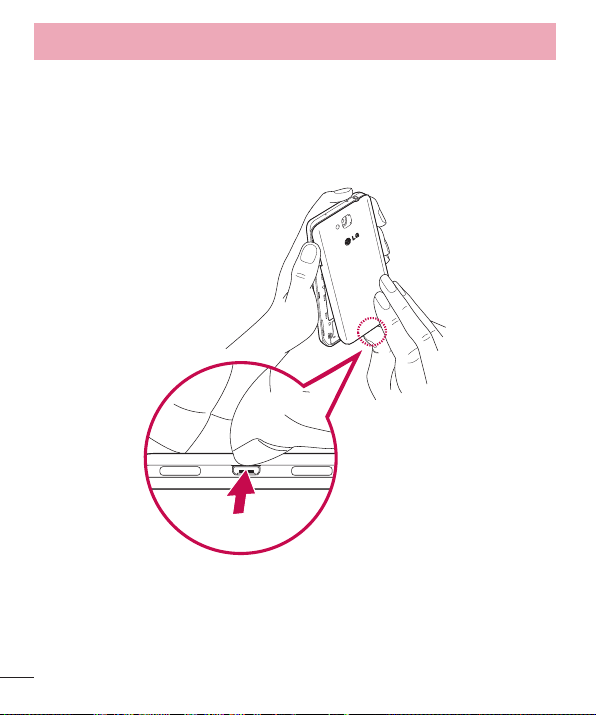
Telefonul dvs.
Instalarea cartelei SIM și a bateriei
Înainte de a începe explorarea noului telefon, trebuie să-l configuraţi. Pentru a introduce
cartela SIM și bateria:
1 Pentru a scoate carcasa spate, ţineţi ferm telefonul într-o mână. Cu cealaltă mână,
ridicaţi capacul din spate după cum este indicat în imagine.
26
Page 29
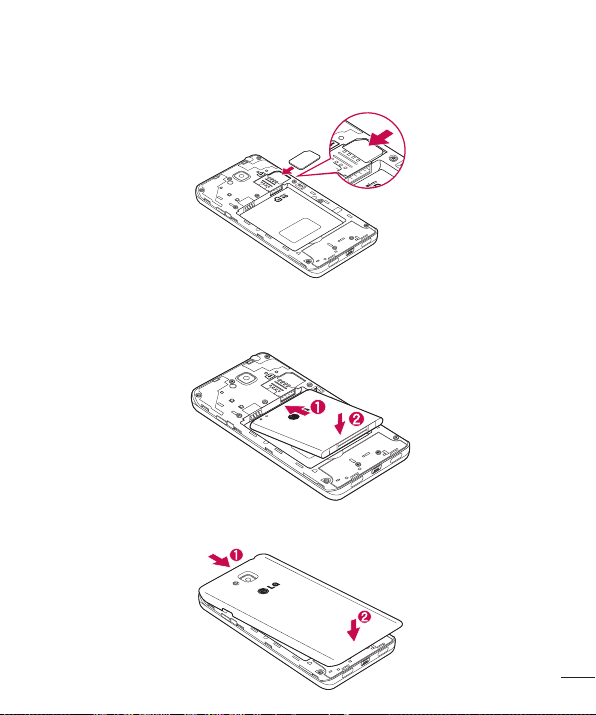
2 Glisaţi cartela SIM în slot în modul indicat în imagine. Aveţi grijă ca zona de contact
aurie a cartelei SIM să fie așezată cu faţa în jos.
3 Introduceţi bateria în compartimentul său aliniind contactele aurii de pe telefon și
cele de pe baterie (1) și apăsând bateria până când aceasta se fixează la locul său
cu un clic (2).
4 Potriviţi carcasa spate pe compartimentul bateriei (1) și apăsaţi-o până când
aceasta se fixează la locul său cu un clic (2).
27
Page 30
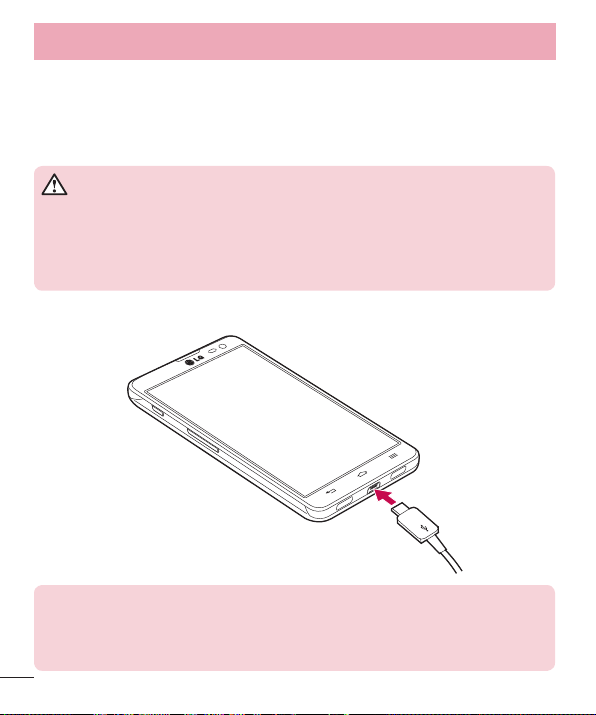
Telefonul dvs.
Încărcarea bateriei
Înainte de a utiliza telefonul pentru prima oară, încărcaţi complet bateria. Utilizaţi
încărcătorul pentru a încărca bateria. De asemenea, pentru încărcarea dispozitivului
puteţi utiliza un computer, conectând cele două dispozitive cu ajutorul cablului USB.
AVERTISMENT
Folosiţi doar încărcătoare, baterii și cabluri LG autorizate. Dacă utilizaţi
încărcătoare, baterii sau cabluri neautorizate, acestea pot cauza întârzieri la
încărcarea bateriei sau pot genera mesajul pop up cu privire la încetinirea
încărcării. Sau acestea pot cauza explozia bateriei sau deteriorarea
dispozitivului, care nu sunt acoperite de garanţie.
Conectorul încărcătorului este amplasat în partea de jos a telefonului. Introduceţi
încărcătorul și conectaţi-l la o priză electrică.
NOTĂ:
• Iniţial, bateria trebuie să fie încărcată complet pentru a îmbunătăţi durata de
viaţă a acesteia.
• Nu deschideţi capacul din spate în timpul încărcării telefonului.
28
Page 31

Utilizarea cardului de memorie
Telefonul dvs. acceptă utilizarea cardurilor de memorie microSDTM sau microSDHCTM
cu o capacitate de până la 64 GB. Aceste carduri de memorie sunt concepute special
pentru telefoane mobile și alte dispozitive cu dimensiuni extrem de reduse și sunt
ideale pentru a stoca fișiere cu un conţinut media bogat, cum ar fi muzică, programe,
videoclipuri și fotografii, în vederea utilizării pe telefon.
Pentru a introduce un card de memorie:
Inseraţi cardul de memorie în slot. Aveţi grijă ca zona de contact aurie să fie așezată cu
faţa în sus.
Pentru a scoate în siguranţă cardul de memorie:
Atingeţi > Fila Aplicaţii > Setări > Stocare > Demontare card SD.
NOTĂ:
• Utilizaţi numai carduri de memorie compatibile cu telefonul dvs. Utilizarea
unor carduri de memorie incompatibile poate deteriora cardul și datele
stocate pe card, precum și telefonul.
• Deoarece dispozitivul utilizează sistemul FAT32, dimensiunea maximă a
oricărui fișier dat este de 4 GB.
29
Page 32

Telefonul dvs.
AVERTISMENT
Nu introduceţi și nu scoateţi cardul de memorie atunci când telefonul este
pornit. În caz contrar, atât cardul de memorie, cât și telefonul se pot deteriora,
iar datele stocate pe cardul de memorie pot fi corupte.
Pentru a formata cardul de memorie:
Cardul dvs. de memorie poate fi deja formatat. În caz contrar, trebuie să îl formataţi
înainte de a-l putea utiliza.
NOTĂ: Toate fișierele de pe cardul de memorie sunt șterse atunci când cardul
este formatat.
1 Atingeţi > fila Aplicaţii > Setări > Stocare din Dispozitiv.
2 Atingeţi Demontare card SD.
3 Atingeţi Ștergere card SD > Ștergere card SD > Ștergere toate.
4 Dacă aţi setat un model de blocare, introduceţi modelul de blocare, apoi selectaţi
Ștergere toate.
NOTĂ: În cazul în care pe cardul de memorie există conţinut, structura de
directoare poate fi diferită după formatare, deoarece toate fișierele vor fi șterse.
Blocarea și deblocarea ecranului
Dacă nu utilizaţi telefonul un timp, ecranul se dezactivează și se blochează automat.
Aceasta previne atingeri accidentale și economisește bateria.
Când nu utilizaţi telefonul, apăsaţi tasta Pornire/Blocare pentru a vă bloca telefonul.
Dacă există programe care rulează când blocaţi ecranul, este posibil ca acestea să
ruleze în continuare în modul Blocare. Se recomandă să ieșiţi din toate programele
înainte de a intra în modul Blocare, pentru a evita taxele inutile (de ex., pentru apeluri
telefonice, acces la Web și comunicaţii de date).
Pentru a activa telefonul, apăsaţi tasta Pornire/Blocare . Apare ecranul de blocare.
Atingeţi și glisaţi ecranul de blocare în orice direcţie, pentru a debloca ecranul de start.
Se va deschide ultimul ecran vizualizat.
30
Page 33

Ecranul de start
Sfaturi de utilizare a ecranului tactil
Iată câteva sfaturi referitoare la modul de navigare în telefon.
Atingere - O singură atingere cu degetul selectează elemente, legături, scurtături și
litere de pe tastatura de pe ecran.
Atingere și menţinere - Atingeţi și menţineţi apăsat un element de pe ecran,
atingându-l și neridicând degetul de pe acesta până la apariţia unei acţiuni. De
exemplu, pentru a deschide opţiunile disponibile pentru un contact, atingeţi și menţineţi
apăsat contactul din lista Contacte până la deschiderea meniului contextual.
Tragere - Atingeţi și menţineţi apăsat un element timp de o clipă și, fără a ridica
degetul, mutaţi-l pe ecran până ajungeţi în locaţia ţintă. Puteţi trage elemente pe
ecranul de start pentru a le repoziţiona.
Alunecare sau glisare - Pentru glisare, deplasaţi rapid degetul pe suprafaţa ecranului,
fără întrerupere la primul contact (pentru a evita tragerea unui element în schimb). De
exemplu, puteţi glisa ecranul în sus sau în jos pentru a derula printr-o listă sau pentru a
naviga prin diferitele ecrane de start glisând de la stânga la dreapta (și invers).
Atingere dublă - Atingeţi de două ori pentru a mări sau a micșora o pagină Web sau
o hartă. De exemplu, atingeţi de două ori rapid o secţiune a unei pagini Web pentru a
încadra acea secţiune pe toată lăţimea ecranului. De asemenea, puteţi atinge de două
ori și pentru a mări sau a micșora atunci când vizualizaţi imaginea.
Strângeţi pentru zoom - Apropiaţi sau depărtaţi degetul arătător și degetul mare
pentru a mări sau a micșora atunci când folosiţi navigatorul sau hărţile sau când răsfoiţi
fotografii.
Rotire ecran - În numeroase aplicaţii și meniuri, orientarea ecranului se reglează în
funcţie de orientarea fizică a dispozitivului.
31
Page 34

Ecranul de start
NOTĂ:
• Pentru a selecta un element, atingeţi centrul pictogramei.
• Nu apăsaţi prea tare; ecranul tactil este destul de sensibil pentru a selecta la
o atingere ușoară, dar fermă.
• Utilizaţi vârful degetului pentru a atinge opţiunea dorită. Aveţi grijă să nu
atingeţi alte taste.
Ecran de start
Nu trebuie decât să treceţi rapid cu degetul către stânga sau către dreapta pentru a
vizualiza panourile. Puteţi personaliza fiecare panou cu aplicaţii, descărcări, widgeturi și
fundaluri.
NOTĂ: Unele imagini pentru ecran pot fi diferite, în funcţie de furnizorul
telefonului.
Pe ecranul de start, puteţi vizualiza pictogramele de meniu în partea inferioară a
ecranului. Pictogramele de meniu asigură accesul rapid, printr-o singură atingere, la
funcţiile cel mai frecvent utilizate.
Atingeţi pictograma Telefon pentru a afișa tastatura de apelare a ecranului tactil
pentru efectuarea unui apel.
Atingeţi pictograma Contacte pentru a deschide contactele.
Atingeţi pictograma Mesaje pentru a accesa meniul mesagerie. Aici puteţi compune
un mesaj nou.
Atingeţi fila Aplicaţii din partea inferioară a ecranului. Se afișează toate aplicaţiile
instalate. Pentru a deschide orice aplicaţie, pur și simplu atingeţi pictograma din
lista de aplicaţii.
32
Page 35

Personalizarea ecranului de start
Vă puteţi personaliza ecranul de start adăugând aplicaţii, descărcări, widgeturi sau vă
puteţi schimba fundalul. Pentru utilizarea mai rapidă a telefonului, adăugaţi-vă aplicaţiile
și widgeturile preferate pe ecranul de start.
Pentru a adăuga elemente pe ecranul de start:
1 Atingeţi și menţineţi apăsată partea goală a ecranului de start.
2 În meniul Adăugare mod, selectaţi elementul pe care doriţi să îl adăugaţi. Veţi
vedea elementul adăugat pe ecranul de start.
3 Trageţi-l în locul dorit și ridicaţi degetul.
Pentru a elimina un element de pe ecranul de start
• Ecran de start > atingeţi și menţineţi apăsată pictograma pe care doriţi să o
eliminaţi > trageţi-o la .
SFAT! Pentru a adăuga o pictogramă a unei aplicaţii la ecranul de start din
meniul Aplicaţii, atingeţi și menţineţi apăsată aplicaţia pe care doriţi să o
adăugaţi.
SFAT! Utilizarea directoarelor
Puteţi combina mai multe pictograme de aplicaţii într-un director. Plasaţi o
pictogramă de aplicaţie peste alta pe un ecran de start și cele două se vor
combina.
Revenirea la aplicaţiile utilizate recent
1 Atingeţi și menţineţi apăsată tasta Acasă. Pe ecran se afișează un meniu pop-up
cu pictogramele aplicaţiilor pe care le-aţi utilizat recent.
2 Atingeţi o pictogramă pentru a deschide aplicaţia. Sau atingeţi tasta Înapoi, pentru
a reveni la ecranul anterior.
33
Page 36

Ecranul de start
Notificări
Notificările vă anunţă primirea unor mesaje noi, evenimentele din calendar și alarmele,
precum și evenimentele în curs, cum ar fi descărcarea videoclipurilor.
Din panoul de înștiinţări puteţi vizualiza starea actuală a telefonului și înștiinţările în
așteptare.
Atunci când primiţi o notificare, pictograma acesteia apare în partea superioară a
ecranului. Pictogramele notificărilor în așteptare apar în partea stângă, iar pictogramele
de sistem precum Wi-Fi sau nivelul bateriei sunt afișate în partea dreaptă.
NOTĂ: Opţiunile disponibile pot varia în funcţie de regiune sau de furnizorul de
servicii.
34
Notificări în
aşteptare
Starea funcţiilor Bluetooth
şi Wi-Fi şi a bateriei
Page 37

Deschiderea panoului de notificări
Glisaţi în jos din bara de stare, pentru a deschide panoul de notificări.
Zona de comutare rapidă
Atingeţi fiecare tastă de comutare rapidă pentru a o
activa/dezactiva. Atingeţi şi menţineţi apăsată tasta
pentru a accesa meniul de setări al funcţiei. Pentru
a vizualiza mai multe taste de comutare, glisaţi
spre stânga sau spre dreapta. Atingeţi
îndepărta, adăuga sau rearanja tastele de comutare.
Aplicaţii QSlide
Atingeţi o aplicaţie QSlide pentru a o deschide ca o
fereastră mică pe ecranul dvs. Atingeţi
îndepărta, adăuga sau rearanja aplicaţiile QSlide.
Atingeţi pentru a şterge toate notificările.
Notificări
Notificările curente sunt enumerate, fiecare cu o scurtă
descriere. Atingeţi o notificare pentru a o vizualiza.
Pentru a închide panoul cu notificări, atingeţi şi trageţi
fila spre partea superioară a ecranului.
pentru a
pentru a
Pictogramele indicatoare din bara de stare
Pictogramele indicatoare apar în bara de stare din partea superioară a ecranului
pentru a anunţa apelurile nepreluate, mesajele noi, evenimentele din calendar, starea
dispozitivului și altele.
Pictogramele afișate în partea superioară a ecranului oferă informaţii despre starea
dispozitivului. Pictogramele enumerate în tabelul de mai jos sunt cele afișate cel mai
des.
35
Page 38

Ecranul de start
Pictogramă
Descriere
Nu este inserată nicio cartelă
SIM
Niciun semnal Baterie complet încărcată
Mod avion Bateria se încarcă
Conectat la o reţea Wi-Fi Descărcare date
Cască cu fir Încărcare date
Apel în curs GPS este activat
Apel nepreluat Datele se sincronizează
Bluetooth este activat Gmail nou
Avertisment de sistem
Alarma este setată Mesaj nou
Mesaj vocal nou Este redată o melodie
Soneria este dezactivată
NFC este activată
Pictogramă
Descriere
Mod vibraţii
Mesaj nou de la Hangouts
disponibil
Telefonul este conectat la PC
prin cablu USB sau partajarea
conexiunii la Internet prin USB
este activă
Hotspot Wi-Fi portabil este
activ
36
Page 39

VPN este ACTIVAT
NOTĂ: Locul pictogramelor în bara de stare poate varia după serviciu sau
funcţie.
Partajarea Bluetooth este
activă
Tastatura de pe ecran
Puteţi introduce text utilizând tastatura pe ecran. Tastatura de pe ecran apare automat
pe ecran atunci când trebuie să introduceţi text. Pentru a afișa manual tastatura,
atingeţi un câmp de text unde doriţi să introduceţi text.
Utilizarea tastaturii și introducerea textului
Atingeţi o dată pentru a scrie cu majuscule următoarea literă pe care o tastaţi.
Atingeţi de două ori pentru ca toate literele scrise să fie majuscule.
Atingeţi pentru a comuta la tastatura cu cifre şi simboluri.
Atingeţi pentru a introduce un spaţiu.
Atingeţi pentru a crea o linie nouă.
Atingeţi pentru a şterge caracterul anterior.
Introducerea literelor accentuate
Dacă selectaţi franceza sau spaniola ca limbă de introducere a textului, puteţi introduce
caractere speciale franţuzești sau spaniole (de ex., „ á”).
De exemplu, pentru a introduce „á”, atingeţi și menţineţi apăsată tasta „a” până când
tasta zoom-in se mărește și afișează caractere din diferite limbi.
Apoi selectaţi caracterul special pe care îl doriţi.
37
Page 40

Configurarea contului Google
Atunci când porniţi telefonul pentru prima dată, aveţi posibilitatea de a activa reţeaua,
de a vă conecta la contul Google și de a decide cum doriţi să utilizaţi anumite servicii
Google.
Pentru a vă configura contul Google:
• Conectaţi-vă la un cont Google din ecranul de configurare solicitat.
SAU
• Atingeţi > fila Aplicaţii > selectaţi o aplicaţie Google cum ar fi Gmail > selectaţi
Nou pentru a crea un cont nou.
Dacă aveţi un cont Google, atingeţi Existente, introduceţi adresa de e-mail și parola,
apoi atingeţi .
După ce configuraţi contul Google pe telefon, telefonul se sincronizează automat cu
contul Google de pe Internet.
Contactele, mesajele Gmail, evenimentele din Calendar și alte informaţii din aceste
aplicaţii și servicii de pe Internet sunt sincronizate cu telefonul. (Aceasta depinde de
setările de sincronizare.)
După conectare, puteţi să utilizaţi Gmail™ și să beneficiaţi de serviciile Google pe
telefon.
38
Page 41

Conectarea la reţele și dispozitive
Wi-Fi
Cu Wi-Fi, puteţi avea acces de mare viteză la Internet în limitele acoperirii punctului
de acces (AP) wireless. Bucuraţi-vă de Internet wireless utilizând Wi-Fi, fără taxe
suplimentare.
Conectarea la reţele Wi-Fi
Pentru a utiliza conexiunea Wi-Fi de pe telefon, trebuie să accesaţi un punct de acces
fără fir sau „hotspot”. Unele puncte de acces sunt deschise și trebuie doar să vă
conectaţi la ele. Altele sunt ascunse sau utilizează caracteristici de securitate; pentru a
vă putea conecta la acestea, trebuie să vă configuraţi telefonul.
Opriţi funcţia Wi-Fi atunci când nu o utilizaţi, pentru a extinde durata de viaţă a bateriei
dvs.
NOTĂ: Dacă sunteţi în afara zonei Wi-Fi sau aţi setat Wi-Fi la OPRIT,
operatorul dvs. de telefonie mobilă ar putea percepe taxe suplimentare pentru
utilizarea datelor mobile.
Pornirea funcţiei Wi-Fi și conectarea la o reţea Wi-Fi
1 Atingeţi > fila Aplicaţii > Setări > Wi-Fi din WIRELESS ȘI REŢELE.
2 Setaţi Wi-Fi la PORNIT pentru activarea opţiunii și pentru a începe scanarea
reţelelor Wi-Fi disponibile.
3 Atingeţi meniul Wi-Fi din nou pentru a vizualiza lista de reţele Wi-Fi active și aflate
în raza de acoperire.
• Reţelele securizate sunt indicate printr-o pictogramă de blocare.
4 Atingeţi o reţea pentru a vă conecta la aceasta.
• Dacă reţeaua este securizată ,vi se solicită să introduceţi o parolă sau alte
elemente de identificare. (Solicitaţi detalii de la administratorul de reţea)
5 Bara de stare afișează pictograme care indică starea Wi-Fi.
39
Page 42

Conectarea la reţele și dispozitive
Bluetooth
Puteţi utiliza Bluetooth pentru a trimite date prin rularea unei aplicaţii corespunzătoare,
însă nu din meniul Bluetooth, ca în cazul celor mai multe telefoane mobile.
NOTĂ:
• LG nu își asumă responsabilitatea pentru pierderea, interceptarea sau
utilizarea necorespunzătoare a datelor trimise sau primite prin caracteristica
wireless Bluetooth.
• Asiguraţi-vă întotdeauna că partajaţi și primiţi date cu și de pe dispozitive
care sunt de încredere și securizate corespunzător. Dacă există obstacole
între dispozitive, este posibilă reducerea distanţei de funcţionare.
• Este posibil ca anumite dispozitive să fie incompatibile cu dispozitivul dvs.,
mai ales cele care nu sunt testate sau aprobate de Bluetooth SIG.
Activarea Bluetooth și împerecherea telefonului dvs. cu un dispozitiv Bluetooth
Trebuie să vă împerecheaţi dispozitivul cu un alt dispozitiv înainte de a vă conecta la
acesta.
1 Atingeţi > fila Aplicaţii > Setări > setaţi Bluetooth la ACTIVAT, din WIRELESS
& REŢELE.
2 Atingeţi meniul Bluetooth din nou. Vor fi afișate opţiunile de a vă face telefonul
vizibil și de a căuta dispozitive. Acum atingeţi Căutare dispozitive pentru a
vizualiza dispozitivele din raza de acţiune Bluetooth.
3 Alegeţi din listă dispozitivul cu care doriţi să efectuaţi conexiunea.
După ce împerecherea se realizează cu succes, dispozitivul dvs. se va conecta la
celălalt dispozitiv.
NOTĂ: Este posibil ca anumite dispozitive, în special căștile sau seturile auto
mâini libere să aibă un PIN pentru Bluetooth stabilit, precum 0000. În cazul în
care celălalt dispozitiv are un cod PIN, vi se va cere să îl introduceţi.
40
Page 43

Trimiterea de date utilizând funcţia wireless Bluetooth
1 Selectaţi un fișier sau un element, cum ar fi un contact, un eveniment din calendar
sau un fișier media, dintr-o aplicaţie corespunzătoare sau din Descărcări.
2 Selectaţi opţiunea pentru trimiterea datelor prin Bluetooth.
NOTIFICARE: Metoda de selectare a unei opţiuni poate fi diferită, în funcţie
de tipul de date.
3 Căutaţi un dispozitiv compatibil Bluetooth și efectuaţi împerecherea cu acesta.
Primirea de date utilizând funcţia wireless Bluetooth
1 Atingeţi > fila Aplicaţii > Setări > setaţi Bluetooth la ACTIVAT și atingeţi
pentru a fi vizibil pe alte dispozitive.
NOTĂ: Pentru a selecta intervalul de timp în care este vizibil dispozitivul dvs.,
atingeţi > Pauză vizibilitate.
2 Selectaţi Acceptare pentru a confirma că doriţi să primiţi date de la dispozitiv.
Partajarea conexiunii de date a telefonului
Partajarea conexiunii Internet prin USB și Hotspot Wi-Fi portabil sunt caracteristici
extraordinare atunci când nu sunt disponibile conexiuni wireless. Puteţi partaja
conexiunea mobilă de date a telefonului cu un singur computer prin intermediul unui
cablu USB (partajare conexiune Internet prin USB). De asemenea, puteţi partaja simultan
conexiunea de date a telefonului dvs. cu mai mult de un dispozitiv prin transformarea
telefonului dvs. într-un hotspot Wi-Fi portabil.
Atunci când telefonul partajează conexiunea sa de date, apare o pictogramă în bara de
stare și ca o înștiinţare continuă în caseta de înștiinţare.
Pentru cele mai recente informaţii despre accesul la Internet prin dispozitivul mobil
și hotspot-uri portabile, inclusiv sistemele de operare acceptate și alte detalii, vizitaţi
http://www.android.com/tether.
41
Page 44

Conectarea la reţele și dispozitive
Pentru a modifica setările Hotspot Wi-Fi portabil
1 Atingeţi > fila Aplicaţii > Setări > Partajare conexiune Internet & Reţele din
WIRELESS & REŢELE > Hotspot Wi-Fi > pentru a alege opţiunile pe care doriţi să
le modificaţi.
SFAT! În cazul în care computerul rulează sistemul de operare Windows 7
sau o distribuţie recentă a unor sisteme Linux (precum Ubuntu), de obicei
nu este necesară pregătirea acestuia pentru partajare. Dar, dacă rulaţi o
versiune anterioară de Windows sau un alt sistem de operare, se recomandă
pregătirea computerului pentru stabilirea unei conexiuni la reţea prin USB.
Pentru cele mai recente informaţii despre sistemele de operare care acceptă
partajarea conexiunii la Internet prin USB și despre cum să le configuraţi,
vizitaţi http://www.android.com/tether.
Pentru a redenumi sau a securiza hotspot-ul dvs. portabil
Puteţi modifica numele de reţea Wi-Fi a telefonului dvs. (SSID) și puteţi securiza reţeaua
Wi-Fi.
1 Pe ecranul de start, atingeţi > fila Aplicaţii > Setări.
2 Atingeţi Partajare Internet & Reţele din WIRELESS ȘI REŢELE și selectaţi Hotspot
Wi-Fi Portabil.
3 Atingeţi Configurare hotspot Wi-Fi.
• Se deschide caseta de dialog Configurare hotspot Wi-Fi.
• Puteţi modifica Denumire reţea Wi-Fi (SSID) pe care îl văd alte dispozitive atunci
când caută reţele Wi-Fi.
• Puteţi atinge, de asemenea, meniul Securitate pentru a configura securitatea
Protected Access 2 a reţelei Wi-Fi (WPA2), utilizând o tastă prepartajată (PSK).
• Dacă atingeţi opţiunea de securitate WPA2 PSK, se adaugă un câmp pentru
parolă la caseta de dialog Configurare hotspot Wi-Fi. Dacă introduceţi o parolă,
va trebui să introduceţi respectiva parolă atunci când vă conectaţi la hotspot-ul
telefonului cu un computer sau cu un alt dispozitiv. Puteţi atinge Deschidere din
meniul Securitate pentru a elimina securitatea din reţeaua dvs. Wi-Fi.
42
Page 45

4 Atingeţi Salvare.
ATENŢIE! Dacă setaţi opţiunea de securitate ca Deschisă, nu puteţi împiedica
utilizarea neautorizată a serviciilor online de către alte persoane și este posibil
să suportaţi taxe suplimentare. Pentru a evita utilizarea neautorizată, este
recomandat să păstraţi opţiunea de securitate activată.
Wi-Fi Direct
Wi-Fi Direct acceptă o conexiune directă între dispozitivele cu Wi-Fi activat fără
un punct de acces. Din cauza utilizării intense a bateriei de către Wi-Fi direct, se
recomandă conectarea telefonului la o priză în timp ce utilizaţi funcţia Wi-Fi Direct.
Verificaţi reţeaua Wi-Fi și Wi-Fi Direct în avans și asiguraţi-vă că utilizatorii sunt
conectaţi la aceeași reţea.
SmartShare
You can use the SmartShare feature easily in the Gallery, Music, Videos app, etc.
Enjoy Content Via a Variety of Devices
Puteţi împărtăşi conţinutul telefonului dvs. cu o varietate de dispozitive. Atingeţi
pentru a împărtăşi conţinutul din Galerie, Muzică, Videoclipuri, POLARIS Viewer 4.
Redare/Transmitere
Redare: Puteţi reda conţinutul prin intermediul unui televizor, al unui difuzor cu
Bluetooth etc.
Beam: Puteţi transmite conţinutul către dispozitivul compatibil Bluetooth şi
SmartShare Beam.
• SmartShare Beam: Transferaţi rapid conţinutul prin Wi-Fi Direct.
43
Page 46

Conectarea la reţele și dispozitive
< Beam >< Redare >
Beneficiaţi de conţinut de pe dispozitive din apropiere
Puteţi utiliza conţinut de pe dispozitive din apropiere (i.e. PC.NAS, Mobile) din
aplicaţiile Galerie, Muzică, Videoclipuri,
Conectarea dispozitivelor
Conectaţi dispozitivul dvs. sau alte dispozitive compatibile DLNA în aceeaşi reţea
Wi-Fi.
NOTĂ: Bifaţi Partajare conţinut pentru a utiliza conţinutul partajat al
dispozitivului conectat.
(Atingeţi
WIRELESS > Partajare şi conectare > Server media)
> fila Aplicaţii > Setări > Partajare şi conectare din REŢELE
Căutarea altor dispozitive
1 Atingeţi Dispozitive din apropiere, apoi puteţi vizualiza dispozitivele compatibile
DLNA.
2 Conectaţi-vă la dispozitiv, pentru a vizualiza conţinutul.
etc
.
44
Page 47

Conexiuni la PC prin cablu USB
Învăţaţi să vă conectaţi dispozitivul la un PC cu un cablu USB în modurile de conectare
prin USB.
Transferul muzicii, al fotografiilor și al videoclipurilor utilizând modul de stocare
în masă USB
1 Conectaţi telefonul la un PC utilizând cablul USB.
2 Dacă nu aţi instalat LG Android Platform Driver la PC, trebuie să modificaţi setările
manual. Alegeţi Setări de sistem > Conexiune la PC > Selectaţi metoda de
conectare cu USB, apoi selectaţi Sincronizare media (MTP).
3 Puteţi vizualiza conţinutul dispozitivului de stocare în masă la PC și puteţi transfera
fișierele.
Sincronizare cu Windows Media Player
Asiguraţi-vă că Windows Media Player este instalat pe PC.
1 Utilizaţi cablul USB pentru a conecta telefonul la un PC pe care este instalată
aplicaţia Windows Media Player.
2 Selectaţi opţiunea Sincronizare media (MTP). Atunci când este conectat, va
apărea o fereastră pop-up pe PC.
3 Deschideţi Windows Media Player pentru a sincroniza fișierele audio.
4 Editaţi sau introduceţi numele dispozitivului dvs. în fereastra pop-up (dacă este
necesar).
5 Selectaţi și trageţi fișierele de muzică pe care le doriţi 'în lista sincronizare.
6 Începeţi sincronizarea.
• Pentru sincronizarea cu Windows Media Player trebuie să se îndeplinească
următoarele condiţii.
45
Page 48

Conectarea la reţele și dispozitive
Elemente Condiţie necesară
SO
Versiunea Windows Media
Player
• Dacă versiunea Windows Media Player este anterioară versiunii 10, instalaţi versiunea
10 sau o versiune ulterioară.
Microsoft Windows XP SP2, Vista sau o versiune
ulterioară
Windows Media Player 10 sau o versiune
ulterioară
46
Page 49

Apeluri
Efectuarea unui apel
1 Atingeţi pentru a deschide tastatura.
2 Introduceţi numărul utilizând tastatura. Pentru a șterge o cifră, atingeţi .
3 Atingeţi pentru a efectua un apel.
4 Pentru a termina un apel, atingeţi pictograma Terminare .
SFAT! Pentru a introduce „+” în vederea efectuării de apeluri internaţionale,
atingeţi și menţineţi apăsat .
Apelarea contactelor
1 Atingeţi pentru a deschide contactele.
2 Derulaţi lista de contacte sau introduceţi primele litere ale contactului pe care doriţi
să-l apelaţi, apăsând pe Căutare contacte.
3 În listă, atingeţi pe care doriţi să-l apelaţi.
Acceptarea și respingerea unui apel
Atunci când primiţi un apel în starea Blocat, glisaţi în orice direcţie pentru a
răspunde la apelul primit.
Glisaţi în orice direcţie pentru a respinge apelul primit.
Glisaţi peste pictograma Refuz cu mesaj din partea inferioară dacă doriţi să trimiteţi
un mesaj.
SFAT! Refuz cu mesaj
Puteţi trimite rapid un mesaj utilizând această funcţie. Acest lucru este util
dacă trebuie să respingeţi un apel trimiţând un mesaj în timpul unei întâlniri.
47
Page 50

Apeluri
Reglarea volumului în conversaţie din cadrul unui apel
Pentru a regla volumul în conversaţie în timpul unui apel, utilizaţi tastele de volum sus și
jos de pe partea stângă a telefonului.
Efectuarea unui nou apel
1 În timpul primului apel, atingeţi tasta Meniu > Adăugare apel și formaţi
numărul. Puteţi, de asemenea, afișa o listă a numerelor apelate recent atingând
sau puteţi căuta contacte atingând și selectând contactul pe care doriţi să-l
apelaţi.
2 Atingeţi pentru a efectua apelul.
3 Ambele apeluri sunt afișate pe ecranul de apelare. Apelul iniţial este blocat și lăsat
în așteptare.
4 Atingeţi numărul afișat pentru a comuta între apeluri. Sau atingeţi Combinare
pentru a iniţia un apel de tip conferinţă.
5 Pentru terminarea apelurilor active, atingeţi Terminare sau atingeţi tasta Acasă și
glisaţi în jos bara de notificare pentru a putea selecta pictograma Încheiere apel
.
NOTĂ: Sunteţi taxat pentru fiecare apel efectuat.
Vizualizarea jurnalelor de apeluri
Pe ecranul de start, atingeţi și alegeţi fila Jurnaluri de apeluri .
Vizualizaţi o listă completă a apelurilor efectuate, primite și nepreluate.
48
Page 51

SFAT!
• Atingeţi orice înregistrare din jurnalul de apeluri, pentru a vizualiza data, ora și
durata apelului.
• Atingeţi tasta Meniu , apoi atingeţi Ștergere toate pentru a șterge toate
elementele înregistrate.
Setări apel
Puteţi configura setările de apel ale telefonului, precum redirecţionarea apelurilor, dar și
alte caracteristici speciale oferite de furnizorul dvs.
1 Din ecranul de start atingeţi .
2 Atingeţi .
3 Atingeţi Setări apel și alegeţi opţiunile pe care doriţi să le modificaţi.
49
Page 52

Contacte
Adăugaţi contacte în telefon și sincronizaţi-le cu contactele din contul Google sau din
alte conturi care acceptă sincronizarea contactelor.
Căutarea unui contact
Din ecranul de întâmpinare
1 Atingeţi pentru a deschide contactele.
2 Atingeţi Căutare contacte și introduceţi numele contactului utilizând tastatura.
Adăugarea unui contact nou
1 Atingeţi , introduceţi numărul noului contact, apoi atingeţi tasta Meniu .
Atingeţi Adăugare la Contacte > Contact nou.
2 Dacă doriţi să adăugaţi o imagine noului contact, atingeţi zona imaginii.
Alegeţi dintre Realizare fotografie sau Selectare din galerie.
3 Selectaţi tipul contactului prin atingerea .
4 Atingeţi o categorie de informaţii despre contact și introduceţi detaliile despre
contactul dvs.
5 Atingeţi Salvare.
Contacte preferate
Puteţi clasifica contactele apelate frecvent ca fiind preferate.
Adăugarea unui contact la cele preferate
1 Atingeţi pentru a deschide contactele.
2 Atingeţi un contact pentru a-i vizualiza detaliile.
3 Atingeţi steluţa din colţul din dreapta al numelui contactului. Steluţa devine
galbenă.
50
Page 53

Eliminarea unui contact din lista celor preferate
1 Atingeţi pentru a deschide contactele.
2 Atingeţi fila și alegeţi un contact pentru a-i vizualiza detaliile.
3 Atingeţi steluţa galbenă din colţul din dreapta al numelui contactului. Steluţa devine
gri, iar contactul este eliminat dintre cele preferate.
Crearea unui grup
1 Atingeţi pentru a deschide contactele.
2 Atingeţi Grupuri și apoi tasta Meniu . Selectaţi Grup nou.
3 Introduceţi un nume pentru grupul nou. De asemenea, puteţi seta un ton de apel
pentru noul grup.
4 Atingeţi Salvare pentru a salva grupul.
NOTĂ: Dacă ștergeţi un grup, contactele atribuite grupului respectiv nu se vor
pierde. Ele vor rămâne în Contacte.
51
Page 54

Mesagerie
Telefonul combină mesajele SMS și MMS într-un meniu ușor de utilizat și intuitiv.
AVERTISMENT:
mesajul LG trebuie configurat la aplicaţia implicită SMS. În caz contrar, unele
funcţii ale mesajelor vor fi limitate.
Trimiterea unui mesaj
1 Atingeţi din ecranul de start și atingeţi pentru a deschide un mesaj gol.
2 Introduceţi un nume de contact sau un număr de contact în câmpul Către. Pe
măsură ce introduceţi numele contactului, vor apărea contactele asociate. Puteţi
atinge un destinatar sugerat. Puteţi adăuga mai multe contacte.
NOTĂ: Veţi fi taxat pentru un mesaj text pentru fiecare persoană căreia îi
trimiteţi mesajul.
3 Atingeţi câmpul Scriere mesaj și începeţi compunerea mesajului.
4 Atingeţi pentru a deschide meniul Opţiuni. Alegeţi dintre Mesaje rapide,
Introducere smiley, Trimitere programare, Adăugare subiect și Abandonare.
SFAT! Puteţi atinge pictograma pentru a atașa fișierul pe care doriţi să-l
trimiteţi împreună cu mesajul.
5 Atingeţi Trimitere pentru a vă trimite mesajul.
6 Răspunsurile vor apărea pe ecran. Pe măsură ce vizualizaţi și trimiteţi alte mesaje,
se creează o listă de mesaje.
52
Page 55

AVERTISMENT:
• Limita de 160 de caractere poate varia de la ţară la ţară, în funcţie de limbă
și de modul de codificare a mesajului SMS.
• Dacă la un mesaj SMS se adaugă un fișier imagine, video sau audio,
acesta este convertit automat într-un mesaj MMS, iar dvs. sunteţi taxat în
consecinţă.
Casetă listă mesaje
Mesajele (SMS, MMS) schimbate cu o altă persoană pot fi afișate în ordine cronologică,
pentru a putea vedea în mod comod o prezentare a conversaţiilor dvs.
Modificarea setărilor mesajului
Setările mesajelor telefonice sunt predefinite, deci puteţi trimite imediat mesaje. Puteţi
modifica setările în funcţie de preferinţe.
• Atingeţi pictograma Mesaje de pe ecranul de start, atingeţi și apoi atingeţi
Setări.
53
Page 56

Pentru a citi mesaje e-mail de la servicii ca Gmail, puteţi utiliza aplicaţia E-mail.
Aplicaţia E-mail acceptă următoarele tipuri de cont: POP3, IMAP și Exchange.
Furnizorul de servicii sau administratorul de sistem vă poate furniza setările de cont de
care aveţi nevoie.
Administrarea unui cont de e-mail
Prima dată când deschideţi aplicaţia E-mail, se deschide un asistent de configurare,
pentru a vă ajuta să vă configuraţi un cont de e-mail.
După configurarea iniţială, E-mail afișează conţinutul Primite.
Pentru a adăuga un alt cont de e-mail:
• Atingeţi >fila Aplicaţii > E-mail >atingeţi > Setări > .
Pentru a modifica setările unui cont de e-mail:
• Atingeţi >fila Aplicaţii > E-mail > atingeţi > Setări > Setări generale.
Pentru a șterge un cont de e-mail:
• Atingeţi > fila Aplicaţii > E-mail > atingeţi > Setări > atingeţi >
Eliminaţi contul > Selectaţi contul de şters > Eliminare > selectaţi Da.
Lucrul cu foldere de conturi
Atingeţi >fila Aplicaţii > E-mail > atingeţi și selectaţi Directoare.
Fiecare cont are directoarele Primite, De trimis, Trimise și Ciornă. În funcţie de
caracteristicile acceptate de către furnizorul de servicii al contului dvs., este posibil să
aveţi directoare suplimentare.
54
Page 57

Compunerea și trimiterea unui e-mail
Pentru a compune și a trimite un mesaj
1 În timp ce sunteţi în aplicaţia de Trimiteţi un e-mail atingeţi .
2 Introduceţi o adresă pentru destinatarul căruia intenţionaţi să-i trimiteţi mesajul. Pe
măsură ce introduceţi textul, vi se propun adrese care corespund contactelor dvs.
Separaţi adresele între ele folosind semnul punct și virgulă.
3 Atingeţi pentru a adăuga Cc/Bcc și atingeţi pentru a atașa fișiere, dacă
este necesar.
4 Introduceţi textul mesajului.
5 Atingeţi .
SFAT! La sosirea unui e-mail nou în Primite, sunteţi notificat printr-un sunet
sau printr-o vibraţie.
55
Page 58

Cameră
Pentru a deschide aplicaţia Cameră, apăsaţi > > fila Aplicaţii > .
Prezentarea vizorului
Bliţ – Alegeţi dintre Dezactivat , Activat sau Automat .
Schimbare cameră – Comutaţi între obiectivul camerei orientat posterior și
obiectivul camerei orientat frontal.
Mod Captură – Alegeţi una dintre opţiunile Normal, Ton dinamic (HDR),
Panoramă, Fotografiere continuă, Fotografie portret, Fotografie mașina
timpului, Sport sau Noapte.
Setări – Atingeţi această pictogramă pentru a deschide meniul setări.
Modul Video – Atingeţi și glisaţi în jos această pictogramă pentru a trece în
modul video.
Butonul Captură
Galerie – Atingeţi pentru a vizualiza ultima fotografie pe care aţi capturat-o.
Aceasta vă permite să accesaţi galeria și să vizualizaţi fotografiile salvate în
modul cameră.
NOTĂ: Înainte de a face fotografii, verificaţi dacă obiectivul camerei este
curat.
56
Page 59

Utilizarea setărilor avansate
În vizor, atingeţi pentru a deschide opţiunile avansate. Puteţi modifica setările
camerei derulând lista. După selectarea opţiunii, atingeţi .
Pentru a realiza o fotografie, rostiţi unul dintre următoarele cuvinte: Cheese,
Smile, Whisky, Kimchi sau LG.
Defineşte şi controlează cantitatea de lumină solară care intră în fotografie.
Atingeţi pentru a selecta modul de focalizare.
Selectează rezoluţia fotografiei. Dacă alegeţi rezoluţia mare, dimensiunea
fişierului creşte, ceea ce înseamnă că veţi putea stoca mai puţine fotografii
în memorie.
Valoarea ISO determină sensibilitatea senzorului de lumină al camerei foto.
Cu cât indicatorul ISO este mai ridicat, cu atât este mai sensibilă camera
foto. Acest lucru este util pentru fotografierea pe întuneric, atunci când nu
puteţi utiliza bliţul.
Îmbunătăţeşte calităţile culorii în diferite condiţii de iluminare.
Aplică efecte artistice fotografiilor.
Setează o întârziere după apăsarea butonului de captură. Această opţiune
este ideală dacă doriţi să fiţi inclus în fotografie.
Activaţi, pentru a utiliza serviciile pe bază de localizare ale telefonului.
NOTĂ: Această funcţie este disponibilă când funcţia GPS este activă
sau conectată la reţea.
Selectaţi sunetul declanşatorului.
Setaţi tasta Volum pentru a o utiliza pentru captură sau pentru zoom.
57
Page 60

Cameră
Selectaţi stocarea pentru a salva imaginile.
Deschide ghidul de asistenţă pentru a afla cum operează o funcţie.
Restabileşte toate setările implicite ale camerei.
SFAT!
• Când închideţi camera, unele setări revin la valorile implicite, de exemplu,
balansul de alb, efectul de culori, temporizatorul şi modul captură. Verificaţile înainte de a realiza următoarea fotografie.
• Meniul de setări este suprapus vizorului, astfel că, dacă schimbaţi
caracteristicile de culoare sau calitate ale imaginii, puteţi previzualiza
modificarea imaginii în spatele meniului Setări.
Fotografierea rapidă
1 Deschideţi aplicaţia Cameră şi îndreptaţi obiectivul camerei spre subiectul pe care
doriţi să îl fotografiaţi.
2 În centrul ecranului vizorului apar casetele de focalizare. De asemenea, puteţi
atinge orice parte a ecranului pentru a focaliza punctul respectiv.
3 Când caseta de focalizare devine verde, camera a focalizat subiectul.
4 Atingeţi pentru a realiza fotografia.
Utilizarea modului Fotografie maşina timpului
Permite camerei foto să surprindă momentele lipsă, prin realizarea a cinci fotografii
consecutive înainte de a atinge .
1 Deschideţi aplicaţia Cameră.
2 Atingeţi > Fotografie mașina timpului.
3 Atingeţi pentru a realiza o fotografie.
58
Page 61

4 Pentru a vizualiza momentele imediat dinaintea realizării fotografiei, atingeţi
imaginile în miniatură din partea inferioară a ecranului Cameră.
5 Selectaţi fotografiile pe care doriţi să le păstraţi, apoi atingeţi din partea
superioară a ecranului.
După ce realizaţi fotografia
Atingeţi imaginile în miniatură din partea inferioară a ecranului Cameră pentru a
vizualiza ultima fotografie pe care aţi realizat-o.
Atingeţi pentru a partaja fotografia folosind funcţia SmartShare.
Atingeţi pentru a realiza imediat altă fotografie.
Atingeţi pentru a trimite fotografia dvs. către alte persoane sau pentru a o
distribui prin intermediul unei reţele de socializare.
Atingeţi pentru a şterge fotografia.
SFAT! Dacă deţineţi un cont SNS şi îl configuraţi pe telefonul dvs., puteţi
împărtăşi fotografia cu comunitatea SNS.
NOTĂ: La descărcarea mesajelor MMS în roaming pot fi percepute taxe
suplimentare.
Atingeţi pentru a deschide toate opţiunile avansate.
Setează imaginea ca – Atingeţi pentru a utiliza fotografia ca Fotografie persoană
din agendă, Imagine fundal ecran Acasă, Fundal pentru ecranul de blocare sau
Fundal.
Mutare – Atingeţi pentru a muta fotografia în altă parte.
Copiere – Atingeţi pentru a copia fotografia selectată şi pentru a o salva în alt album.
59
Page 62

Cameră
Copiază în Clip Tray – Atingeţi pentru a şterge fotografia şi a o stoca în Clip Tray.
Redenumire – Atingeţi pentru a edita denumirea fotografiei selectate.
Rotire la stânga/dreapta – Pentru a roti la dreapta sau stânga.
Decupare – Decupaţi fotografia. Deplasaţi-vă degetul pe ecran pentru a selecta zona
pe care doriţi să o decupaţi.
Editaţi – Vizualizaţi şi editaţi fotografia.
Diaporamă – Afişează automat imaginile din directorul curent, una după cealaltă.
Adaugare locaţie – Pentru a adăuga informaţii despre locaţie.
Detalii - Aflaţi mai multe informaţii despre fişier.
Din Galeria dvs.
Atingeţi Galerie.
• Pentru a vizualiza mai multe fotografii, derulaţi la stânga sau la dreapta.
• Pentru a mări sau a micşora, atingeţi ecranul de două ori sau atingeţi-l cu două
degete şi depărtaţi-le (apropiaţi-vă degetele pentru a micşora).
60
Page 63

Camera video
Prezentarea vizorului
Bliţ – Alegeţi dintre Dezactivat , Activat sau Automat .
Schimbare cameră – Comutaţi între obiectivul camerei orientat posterior şi
obiectivul camerei orientat frontal.
Mod Înregistrare – Selectaţi dintre Normal sau Efect live.
Setări – Atingeţi această pictogramă pentru a deschide meniul setări.
Modul Cameră – Atingeţi şi glisaţi în sus această pictogramă pentru a trece în
modul Cameră.
Începerea înregistrării
Galerie – Atingeţi pentru a vizualiza ultimul videoclip pe care l-aţi înregistrat.
Aceasta vă permite să accesaţi galeria şi să vizualizaţi videoclipurile salvate în
modul video.
SFAT!
Atunci când înregistraţi un videoclip, aşezaţi două degete pe ecran şi apropiaţile pentru a folosi funcţia zoom.
61
Page 64

Camera video
Utilizarea setărilor avansate
Utilizând vizorul, atingeţi pentru a deschide toate opţiunile avansate.
Atingeţi pentru a seta dimensiunea (în pixeli) a videoclipului pe care îl
înregistraţi.
Defineşte şi controlează cantitatea de lumină solară care intră în obiectiv.
Glisaţi indicatorul de luminozitate de-a lungul barei, spre „-” pentru un
videoclip cu luminozitate mai mică sau spre „+” pentru un videoclip cu
luminozitate mai mare.
Îmbunătăţeşte calităţile culorii în diferite condiţii de iluminare.
Alegeţi un ton de culoare pentru a-l utiliza pentru vizualizarea nouă.
Activaţi, pentru a utiliza serviciile pe bază de localizare ale telefonului.
NOTĂ: Această funcţie este disponibilă când funcţia GPS este activă
sau conectată la reţea.
Setaţi tasta Volum pentru a o utiliza pentru captură sau pentru zoom.
Selectaţi suportul de stocare pe care se vor salva videoclipurile.
Deschide ghidul de asistenţă pentru a afla cum operează o funcţie.
Restabileşte toate setările implicite ale camerei.
Înregistrarea unui videoclip rapid
1 Deschideţi aplicaţia Cameră şi glisaţi butonul Mod Video.
2 Vizorul camerei video apare pe ecran.
3 Ţinând telefonul în mână, direcţionaţi obiectivul către subiectul pe care doriţi să-l
filmaţi.
4 Atingeţi o dată pentru a începe înregistrarea.
62
Page 65

5 În colţul din stânga sus al vizorului apare o lumină roşie cu un cronometru care
indică durata videoclipului.
6 Atingeţi pe ecran pentru a opri înregistrarea.
SFAT!
– Atingeţi pentru a captura o imagine în timpul înregistrării unui
videoclip.
– Atingeţi pentru a întrerupe înregistrarea unui videoclip.
După înregistrarea unui videoclip
În vizor, atingeţi clipul video în miniatură din partea inferioară a ecranului pentru a
viziona ultimul clip video pe care l-aţi realizat.
Atingeţi pentru a partaja videoclipul folosind funcţia SmartShare.
Atingeţi pentru a înregistra imediat alt videoclip.
Atingeţi pentru a trimite videoclipul dvs. către alte persoane sau pentru a-l
distribui prin intermediul unei reţele de socializare.
Atingeţi pentru a şterge videoclipul.
NOTĂ: La descărcarea mesajelor MMS în roaming pot fi percepute taxe
suplimentare.
Din Galeria dvs.
Atingeţi Galerie. Atingeţi un pictograma de redare videoclip pentru a reda
videoclipul.
63
Page 66

Funcţie
Mod Oaspete
Pentru a vă proteja confidenţialitatea sau a limita anumite aplicaţii pentru copii dvs.,
puteţi utiliza modul Oaspete.
Atunci când împrumutaţi telefonul dvs. altor persoane, puteţi limita aplicaţiile care li se
afişează.
Setaţi modul Oaspete în avans şi personalizaţi opţiunile.
NOTĂ: Pentru a utiliza modul Oaspete, modelul de blocare trebuie setat în
avans.
1 Apăsaţi > > fila Aplicaţii > Setări > Mod Oaspete.
2 Atingeţi comutatorul Mod Invitat pentru a activa acest mod.
KnockON
Puteţi activa/dezactiva ecranul doar atingându-l de două ori.
Pentru a activa funcţia KnockON
1 Apăsaţi > > fila Aplicaţii > Setări > Afişaj > KnockON.
2 Bifaţi Ecran KnockON.
Atingeţi de două ori ecranul central pentru a debloca ecranul. Pentru a bloca ecranul,
atingeţi de două ori bara de stare de pe orice ecran (cu excepţia vizorului camerei) sau
zonă liberă de pe ecranul de start.
NOTĂ: Când activaţi ecranul, asiguraţi-vă că nu acoperiţi senzorul de
proximitate. Astfel, ecranul se va dezactiva imediat după activarea sa pentru a
preveni activarea anormală în buzunarul sau geanta dvs.
64
Page 67

QuickMemo
Utilizaţi QuickMemo practic și eficient; creaţi memento-uri în timpul unui apel, cu o
imagine salvată sau pe ecranul curent al telefonului.
1 Accesaţi ecranul QuickMemo
apăsând tasta QuickButton o
secundă pe ecranul pe care doriţi să
îl capturaţi.
SAU
SAU
Atingeţi și glisaţi bara de stare în jos și
atingeţi
2 Selectaţi opţiunea de meniu dorită din
Tip stilou, Culoare, Radieră și creaţi
un memento.
3 Atingeţi în meniul Editare pentru a
salva memento-ul cu ecranul curent.
.
65
Page 68

Funcţie
NOTĂ: Utilizaţi vârful degetului în timp ce utilizaţi funcţia QuickMemo. Nu
utilizaţi unghiile.
Utilizarea opţiunilor QuickMemo
Puteţi utiliza ușor opţiunile QuickMenu atunci când utilizaţi QuickMemo.
Atingeţi pentru a păstra mementoul curent pe ecran și pentru a folosi
telefonul în același timp.
Selectează dacă se utilizează ecranul de fundal.
Anulare sau Refacere.
Selectează tipul creionului și culoarea.
Șterge mementoul pe care l-aţi creat.
Atingeţi pentru a trimite mementoul către alte persoane sau pentru a-l
distribui prin intermediul unei reţele de socializare.
Salvează mementoul cu ecranul curent în Galerie sau Note.
Vizualizarea QuickMemo salvat
Atingeţi Note/Galerie și selectaţi albumul QuickMemo.
66
Page 69

QuickTranslator
Trebuie doar să îndreptaţi camera telefonului inteligent către propoziţia în limba străină
pe care doriţi să o înţelegeţi. Puteţi avea traducerea în timp real, oricând şi oriunde.
Puteţi achiziţiona şi alte dicţionare pentru traduceri offline de pe Google Play Store.
Limbă sursă.
Limbă ţintă.
Traducerea cuvântului.
Traducere de propoziţie.
Traducere de text.
Setări.
1 Atingeţi > > fila Aplicaţii > QuickTranslator.
2 Atingeţi Cuvânt, Rând sau Text.
3 Atingeţi şi selectaţi limba dorită.
4 Îndreptaţi telefonul timp de câteva secunde către subiectul pe care doriţi să-l
traduceţi.
NOTĂ: Un singur dicţionar este disponibil gratuit. Trebuie achiziţionate şi alte
dicţionare. Selectaţi din lista de mai jos dicţionarul pe care doriţi să îl instalaţi
ca dicţionar suplimentar.
NOTĂ: Pot exista diferenţe între ratele de recunoaştere în funcţie de
dimensiunea, caracterele, culoarea, luminozitatea şi unghiul literelor care
trebuie traduse.
67
Page 70

Funcţie
QSlide
Funcţia QSlide permite suprapunerea ecranelor pe afișajul telefonului pentru a facilita
vizualizarea simultană a mai multor ferestre.
Atingeţi pentru a părăsi funcţia
QSlide și a reveni la afișarea unei
SAU
1 Atingeţi și glisaţi bara de stare în jos > atingeţi aplicaţiile Qslide sau
aplicaţii suportate de QSlide > atingeţi . Funcţia este afișată încontinuu pe ecran
ca fereastră mică.
2 Puteţi efectua un apel, puteţi naviga pe Internet sau puteţi alege alte opţiuni din
telefon. De asemenea, puteţi folosi ecranul ferestrelor mici și îl puteţi atinge atunci
când bara de transparenţă nu este completă .
NOTĂ: Funcţia QSlide acceptă până la două ferestre în același timp.
QuickRemote
QuickRemote transformă telefonul dvs. într-o telecomandă universală pentru televizorul,
player-ul DVD, Blu-ray.
ferestre complete.
Atingeţi pentru a regla gradul de
transparenţă.
Atingeţi pentru a închide funcţia
QSlide.
Atingeţi pentru a regla
dimensiunea.
atunci când utilizaţi
68
Page 71

1 Atingeţi şi glisaţi bara de stare în
jos şi atingeţi > ADĂUGARE
TELECOMANDĂ.
SAU
Atingeţi
QuickRemote > atingeţi
> > fila Aplicaţii >
.
2 Selectaţi tipul și marca dispozitivului,
apoi urmaţi instrucţiunile de pe ecran
pentru a configura dispozitivul(ele).
3 Atingeţi și glisaţi bara de stare în jos și
utilizaţi funcţiile QuickRemote.
Atingeţi tasta Meniu pentru a selecta Setare Telecomandă magică,, Ștergere
dispozitiv, Editare cameră, Setări și Asistenţă.
69
Page 72

Funcţie
NOTĂ: Funcţia QuickRemote funcţionează în același mod ca o telecomandă
normală cu semnale infraroșu (IR). Aveţi grijă să nu acoperiţi senzorul infraroșu
în partea superioară a telefonului atunci când utilizaţi funcţia QuickRemote.
Este posibil ca această funcţie să nu fie acceptată în funcţie de model,
producător sau compania de service.
Zoom în direct
Live Zooming vă permite să măriţi sau să micșoraţi o porţiune a unui videoclip în curs
de redare, pentru a face porţiunea dorită să pară mai mare sau mai mică.
1 Atunci când vizualizaţi videoclipul, efectuaţi mișcări de apropiere sau depărtare cu
degetul arătător și degetul mare pentru a mări sau micșora.
NOTĂ:
• În timpul redării unui videoclip, glisaţi ecranul în sus sau în jos pentru a regla
luminozitatea ecranului.
• În timp ce redaţi un videoclip, glisaţi ecranul către stânga sau dreapta pentru
a derula înainte sau înapoi.
• Nu apăsaţi prea tare; ecranul tactil este destul de sensibil pentru a reacţiona
la o atingere ușoară, dar fermă.
70
Page 73

VuTalk
Utilizaţi Vutalk pentru a crea conţinuturi notebook utilizând scrierea de mână interactivă
în timp real și conversaţiile emoţionale partajate.
NOTĂ:
• Se pot aplica taxe suplimentare pentru serviciile de date la utilizarea VuTalk.
• Conectaţi un dispozitiv preîncărcat cu funcţia VuTalk disponibilă pentru
utilizarea VuTalk.
• Puteţi utiliza VuTalk numai atunci când conectaţi reţeaua de date și în timp
ce efectuaţi un apel.
• Aveţi grijă, ecranul se poate bloca dacă nu introduceţi nimic o perioadă de
timp.
Înregistrarea VuTalk
1 Din ecranul de start, atingeţi
2 Atingeţi pentru a accepta termenii și condiţiile.
• După ce aţi înregistrat serviciul VuTalk, puteţi configura atingerea .
LG SmartWorld
LG SmartWorld oferă o paletă de conţinuturi incitante - jocuri, aplicaţii, imagini de
fundal și tonuri de apel - dându-le utilizatorilor de telefoane LG ocazia de a se bucura
de experienţe „Mobile Life” mai bogate.
Cum se accesează LG SmartWorld de pe telefon
1 Atingeţi > fila Aplicaţii > atingeţi pictograma pentru a accesa LG
SmartWorld.
2 Atingeţi Conectare și introduceţi ID-ul/parola pentru LG SmartWorld. Dacă nu v-aţi
înregistrat încă, atingeţi Înregistrare pentru a deveni membru LG SmartWorld.
3 Descărcaţi conţinutul dorit.
71
Page 74

Funcţie
NOTĂ: Ce se întâmplă dacă nu există nicio pictogramă ?
1 Utilizând un browser Web mobil, accesaţi LG SmartWorld (www.lgworld.
com) și selectaţi ţara dvs.
2 Descărcaţi aplicaţia LG SmartWorld.
3 Executaţi și instalaţi fișierul descărcat.
4 Accesaţi LG SmartWorld atingând pictograma
Mod de utilizare LG SmartWorld
• Participaţi la promoţiile LG SmartWorld lunare.
Căutaţi conţinut.
Căutaţi conţinut după categorie (de exemplu, Jocuri, Educaţie, Divertisment
etc.).
• Încercaţi butoanele rapide pentru „Meniu” pentru a găsi rapid ceea ce căutaţi.
Setări – Setaţi profilul și afișarea.
Conectare – Setaţi-vă ID-ul și parola.
• Încercaţi și alte funcţii utile. (Ecranul cu detalii despre conţinut)
NOTĂ: Este posibil ca LG SmartWorld să nu fie disponibil la toţi operatorii sau
în toate ţările.
.
72
Page 75

Multimedia
Galerie
Puteţi stoca fișiere multimedia în memoria internă, pentru acces facil la toate fișierele
multimedia. Folosiţi această aplicaţie pentru a vizualiza fișiere multimedia, cum ar fi
imagini și videoclipuri.
1 Atingeţi > fila Aplicaţii > Galerie.
Puteţi gestiona și partaja toate imaginile dvs. și fișierele video cu Galeria.
NOTĂ:
• Unele formate de fișiere nu sunt acceptate, în funcţie de software-ul instalat
pe dispozitiv.
• Este posibil ca anumite fișiere să nu fie redate corect, în funcţie de
codificarea acestora.
Vizualizarea imaginilor
Lansarea Galeriei afișează directoarele disponibile. Atunci când altă aplicaţie, cum ar fi
E-mail, salvează o imagine, directorul de fișiere descărcate se creează automat pentru
a memora imaginea. De asemenea, realizarea unei fotografii creează automat directorul
Capturi de ecran. Selectaţi un director pentru a-l deschide.
Imaginile se afișează într-un director după data realizării. Selectaţi o imagine pentru a
o vizualiza pe tot ecranul. Derulaţi către stânga sau dreapta pentru a vizualiza imaginea
următoare sau anterioară.
Mărire sau micșorare
Folosiţi una dintre următoarele metode pentru a mări o imagine:
• Atingeţi de două ori oriunde, pentru a mări.
• Depărtaţi două degete oriunde, pentru a mări. Apropiaţi pentru a micșora sau atingeţi
de două ori pentru a reveni.
73
Page 76

Multimedia
Redarea videoclipurilor
Pentru fișierele video se afișează pictograma în modul de previzualizare. Selectaţi un
videoclip pentru a-l vizualiza și atingeţi . Se lansează aplicaţia Videoclipuri.
Editarea fotografiilor
Atunci când vizualizaţi o fotografie atingeţi tasta Meniu > Editaţi.
Ștergerea fotografiilor/videoclipurilor
Folosiţi una dintre următoarele metode:
• Într-un director, atingeţi și selectaţi fotografii/videoclipuri bifându-le și atingând
Ștergere.
• Când vizualizaţi o fotografie/un videoclip, atingeţi .
Setare ca fundal
În timp ce vizualizaţi o fotografie, atingeţi tasta Meniu > Setare imaginea ca
pentru a seta imaginea ca fundal sau pentru a o aloca unui contact.
NOTĂ:
• Unele formate de fișiere nu sunt acceptate, în funcţie de software-ul
dispozitivului.
• Dacă dimensiunea fișierului depășește memoria disponibilă, poate apărea o
eroare atunci când deschideţi fișierele.
74
Page 77

Videoclipuri
Telefonul dispune de un player video încorporat, care vă permite să redaţi toate
videoclipurile dvs. preferate. Pentru a accesa playerul video, atingeţi > fila Aplicaţii
> Videoclipuri.
Redarea unui videoclip
1 Atingeţi > fila Aplicaţii > Videoclipuri.
2 Selectaţi videoclipul pe care doriţi să îl redaţi.
Atingeţi pentru a întrerupe redarea videoclipurilor.
Atingeţi pentru a relua redarea videoclipurilor.
Atingeţi pentru a derula cu 10 secunde înainte.
Atingeţi pentru a derula cu 10 secunde înapoi.
Atingeţi pentru a gestiona volumul videoclipului.
Atingeţi pentru a schimba raportul ecranului video.
Atingeţi pentru a intra în QSlide.
Atingeţi pentru a partaja videoclipul folosind funcţia SmartShare.
Atingeţi pentru a bloca un ecran video.
Pentru a modifica volumul în timp ce vizualizaţi un videoclip, apăsaţi tastele de volum
sus și jos din partea stângă a telefonului.
Menţineţi atins un videoclip din listă. Se afișează opţiunile Partajare, Decupare,
Ștergere și Detalii.
75
Page 78

Multimedia
Muzică
Telefonul dispune de un player muzical încorporat, care vă permite să redaţi toate
melodiile dvs. preferate. Pentru a accesa playerul muzical, atingeţi > fila Aplicaţii >
Muzică.
Adăugaţi fișiere de muzică pe telefonul dvs.
Începeţi prin a transfera fișierele muzicale pe telefon:
• Transferaţi muzică folosind sincronizarea media (MTP).
• Descărcaţi wireless de pe internet.
• Sincronizaţi telefonul cu un PC.
• Recepţionaţi fișiere prin Bluetooth.
Transferaţi muzică folosind sincronizarea media (MTP)
1 Conectaţi telefonul la PC utilizând cablul USB.
2 Selectaţi opţiunea Sincronizare media (MTP). Telefonul apare ca o nouă unitate
de disc pe computer. Faceţi clic pe unitate pentru a o vizualiza. Copiaţi fișierele de
pe PC -ul dvs. în directorul de pe unitate.
3 După ce transferaţi fișierele, glisaţi în jos spre bara de stare și atingeţi USB
conectat > Doar încărcare. Puteţi deconecta dispozitivul.
Redarea unei melodii
1 Atingeţi > fila Aplicaţii > Muzică.
2 Atingeţi Melodii.
3 Selectaţi melodia pe care doriţi să o redaţi.
76
Page 79

Atingeţi pentru a întrerupe/ relua redarea.
/
Atingeţi pentru a trece la următoarea melodie din album, listă de
redare sau redare aleatorie. Atingeţi şi ţineţi apăsat pe Repede
înainte.
Atingeţi pentru a reporni melodia curentă sau treceţi la melodia
anterioară din album, listă de redare sau redare aleatorie. Apăsaţi şi
ţineţi apăsat pentru derulare înapoi.
Atingeţi pentru afişarea barei pentru Glisorul de volum, apoi ajustaţi
volumul de redare de pe bara glisorului.
Atingeţi pentru a seta efectele de sunet.
Atingeţi pentru a căuta fişiere cu YouTube.
Atingeţi pentru a deschide lista de redare curentă.
77
Page 80

Multimedia
Atingeţi pentru a adăuga melodia la favoritele dvs.
Atingeţi pentru a reda lista de redare curentă în modul aleator
(melodiile sunt redate într-o ordine aleatorie).
Atingeţi pentru a comuta între modurile de repetare, pentru a repeta
toate melodiile, pentru a repeta melodia curentă sau pentru a
dezactiva repetarea.
Tap to share your music via the SmartShare funtion.
Pentru a modifica volumul în timp ce ascultaţi muzică, apăsaţi tastele de volum sus și
jos de pe partea stângă a telefonului.
Ţineţi apăsat pe orice melodie din listă. Se afișează opţiunile Redare, Adăugare la lista
de redare, Partajare, Setare ca ton de apel, Ștergere, Detalii și Căutare.
NOTĂ:
• Unele formate de fișiere nu sunt acceptate, în funcţie de software-ul
dispozitivului.
• Dacă dimensiunea fișierului depășește memoria disponibilă, poate apărea o
eroare atunci când deschideţi fișierele.
NOTĂ: Drepturile de autor pentru fișierul muzical pot fi protejate de tratate
internaţionale și legi naţionale privind drepturile de autor.
Astfel, poate fi necesar să obţineţi o permisiune sau o licenţă pentru
reproducerea sau copierea muzicii.
În anumite ţări, legislaţia interzice copierea materialelor protejate, chiar și
pentru uz personal. Înainte de a descărca sau copia fișierul, verificaţi legislaţia
ţării respective cu privire la utilizarea unui astfel de material.
78
Page 81

Utilitare
Setarea alarmei
1 Atingeţi > fila Aplicaţii > Alarmă/Ceas > .
2 După ce setaţi alarma, telefonul vă anunţă cât timp mai este până la declanșarea
acesteia.
3 Setaţi opţiunile Repetare, Durată amânare, Vibraţie, Ton alarmă, Volum alarmă,
Starter automat aplicaţie, Blocare puzzle și Memento. Atingeţi Salvare.
NOTĂ: Pentru a modifica setările alarmei pe ecranul listei de alarme, atingeţi
tasta Meniu și selectaţi Setări.
Utilizarea calculatorului
1 Atingeţi > fila Aplicaţii > Calculator.
2 Atingeţi tastele numerice pentru a introduce numere.
3 Pentru calcule simple, atingeţi operaţia pe care doriţi să o realizaţi (+, –, x sau ÷)
urmată de =.
4 Pentru calcule mai complexe, atingeţi şi selectaţi Calculator ştiinţific, după
care alegeţi sin, cos, tan, log etc.
5 Pentru a consulta istoricul, atingeţi şi selectaţi Istoric calcule.
Adăugarea unui eveniment în calendar
1 Atingeţi > fila Aplicaţii > Calendar.
2 Pe ecran puteţi găsi mai multe tipuri de vizualizare a calendarului (Zi, Săptămână,
Lună, An, Agendă).
3 Atingeţi data pentru care doriţi să adăugaţi un eveniment și atingeţi .
4 Atingeţi Denumire eveniment și introduceţi denumirea evenimentului.
5 Atingeţi Locaţie și adăugaţi locaţia. Verificaţi data și introduceţi ora la care doriţi să
înceapă, respectiv să se termine evenimentul.
79
Page 82

Utilitare
6 Dacă doriţi să adăugaţi o notă pentru eveniment, atingeţi Liegătură către
memorator pentru a selecta memento-ul salvat. (Funcţie disponibilă numai pe
calendarul din telefon)
7 Dacă doriţi să repetaţi alarma, setaţi REPETARE și REAMINTIRI, dacă este necesar.
8 Atingeţi Salvare pentru a salva evenimentul în calendar.
Reportofon
Utilizaţi reportofonul pentru a înregistra note vocale sau alte fișiere audio.
Înregistrarea unui sunet sau a unei voci
1 Atingeţi > fila Aplicaţii și selectaţi Reportofon.
2 Atingeţi pentru a începe înregistrarea.
3 Atingeţi pentru a opri înregistrarea.
4 Atingeţi pentru a asculta înregistrarea.
NOTĂ: Atingeţi pentru a accesa albumul dvs. Puteţi asculta înregistrările
salvate. Durata disponibilă pentru înregistrare poate fi diferită de durata reală
de înregistrare.
Radio FM
Telefonul dvs. are un radio FM încorporat, care vă permite să vă căutaţi posturile
preferate şi să le ascultaţi oriunde v-aţi afla.
NOTĂ: Pentru a asculta posturile radio, trebuie să utilizaţi căştile. Introduceţi
căştile în mufa dedicată.
Căutarea posturilor
Puteţi căuta posturile radio manual sau automat. Acestea vor fi salvate apoi pe canale
cu numere diferite.
80
Page 83

Căutarea automată
1 În meniul Acasă, atingeţi > fila Aplicaţii > radio FM.
2 Atingeţi , apoi selectaţi Scanare.
3 În timpul scanării automate, atingeţi Anulare dacă doriţi să opriţi scanarea. Numai
canalele scanate sunt salvate înainte de a termina scanarea.
NOTĂ: Puteţi, de asemenea, să căutaţi manual un post utilizând discul
selector afişat pe ecran.
NOTĂ: Pentru a îmbunătăţi recepţia radio, extindeţi cablul căştilor deoarece
acesta funcţionează şi ca o antenă radio.
În cazul în care conectaţi o cască ce nu este destinată special recepţionării
posturilor radio, recepţia poate fi slabă.
Task Manager
Puteţi administra aplicaţiile folosind Gestionarul de sarcini. Puteţi verifica ușor numărul
de aplicaţii care rulează momentan și puteţi închide unele dintre ele.
Activităţi
Această activitate se poate sincroniza cu contul MS Exchange. Puteţi crea o activitate, o
puteţi revizui și o puteţi șterge în MS Outlook sau MS Office Outlook Web Access.
Pentru a sincroniza MS Exchange
1 Din ecranul de start, atingeţi > Setări.
2 Atingeţi Conturi și sincronizare > ADĂUGARE CONT.
3 Atingeţi Microsoft Exchange pentru a crea o adresă de e-mail și o parolă.
4 Asiguraţi-vă că bifaţi activitatea de sincronizare.
81
Page 84

Utilitare
Polaris Office 4
Polaris Office este o soluţie profesională mobilă de birou, ce permite utilizatorilor să
vizualizeze ușor diferite tipuri de documente de birou, inclusiv fișiere Word, Excel și
PowerPoint, oriunde și oricând, cu ajutorul dispozitivului mobil.
Atingeţi > fila Aplicaţii > Polaris Office 4.
Vizualizarea fișierelor
Utilizatorii de telefoane mobile pot vizualiza acum cu ușurinţă o varietate largă de tipuri
de fișiere, inclusiv documente Microsoft Office și Adobe PDF, chiar pe dispozitivele
mobile. Atunci când vizualizaţi documente utilizând Polaris Office 4, obiectele și
macheta rămân la fel ca în documentele originale.
LG Copie de siguranţă
Despre copierea de siguranţă şi restaurarea datelor de pe telefonul inteligent
Se recomandă să creaţi şi să salvaţi periodic o copie de siguranţă a datelor dvs., în
special înainte de orice actualizare software. Menţinerea unei copii de siguranţă vă
permite să recuperaţi datele de pe smartphone în cazul în care îl pierdeţi, este furat sau
deteriorat printr-o situaţie neprevăzută.
Aplicaţia LG Copie de siguranţă este acceptată pentru smartphone-urile LG, alte versiuni
de software sau sisteme de operare. În consecinţă, atunci când achiziţionaţi noul
smartphone LG, puteţi restabili datele curente din telefon pe noul telefon.
Dacă aţi încărcat aplicaţia Copie de siguranţă pe smartphone-ul dvs., puteţi realiza copii de
siguranţă şi restabili majoritatea datelor de pe smartphone, inclusiv aplicaţiile descărcate şi
preinstalate, ecranul de start LG, datele personale şi setările sistemului. Puteţi, de asemenea:
• Să realizaţi o copie de siguranţă LG manuală a datelor de pe telefonul inteligent.
• Să programaţi realizarea automată a copiilor de siguranţă a datelor de pe telefonul
inteligent.
82
Page 85

• Să restauraţi datele de pe telefonul inteligent.
NOTĂ: Reţineţi faptul că funcţia Copie de siguranţă nu permite realizarea
copiilor de siguranţă pentru Datele utilizatorului şi Datele media (Imagini/
Videoclipuri/Muzică). Realizaţi copii de siguranţă pentru aceste fişiere folosind
sincronizarea media (MTP). Conectaţi telefonul la computer folosind un cablu
USB şi atingeţi Sincronizare media (MTP).
Avertisment! Pentru a preveni închiderea neaşteptată a telefonului în timpul
realizării copiilor de siguranţă sau al restaurării, din cauza bateriei descărcate,
menţineţi întotdeauna bateria complet încărcată.
LG Copie de siguranţă pentru datele de pe telefonul inteligent
1 Din Ecranul de start, atingeţi > Copie de siguranţă LG > Copie de
sigurană.
2 Selectaţi caseta de selectare pe care dorii să realizai copiile de sigurană și
selectai Înainte.
3 Selectaţi locaţia dorită şi atingeţi Înainte > Start.
NOTĂ:
Bifaţi pentru a utiliza sistemul de blocare la crearea unei copii de
siguranţă.
4 După ce se realizează copii de siguranţă pentru toate fişierele, se afişează mesajul
Realizare copie de siguranţă finalizată.
Programarea copierilor automate de siguranţă
De asemenea, puteţi programa realizarea automată a copiilor de siguranţă a datelor
de pe telefonul inteligent, în funcţie de setarea dvs. de programare. Pentru aceasta,
realizaţi paşii de mai jos:
1 Din Ecranul de start, atingeţi > Copie de siguranţă LG > Copie de
sigurană programată.
83
Page 86

Utilitare
2 Selectaţi opţiunea dorită,
siguranţă, Durată realizare copie de siguranţă, copii de siguranţă programate.
NOTĂ: Bifaţi pentru a utiliza sistemul de blocare la crearea unei copii de
siguranţă.
[pictogramă comutare] pentru a comuta între Pornit şi Oprit.
Atingeţi pictograma de comutare a copiei de rezervă programate
Restaurarea datelor de pe telefonul inteligent
NOTĂ: Toate fişierele stocate în smartphone se şterg înainte de restaurarea
copiei de siguranţă.
1 Din Ecranul de start, atingeţi > Copie de siguranţă LG > Restabilire şi
gestionare fişiere.
2 În ecranul Restaurare, selectaţi o copie de siguranţă care conţine datele pe care
doriţi să le restauraţi.
3 Bifaţi caseta de validare din dreptul elementului pe care doriţi să îl restauraţi şi selectaţi
Restaurare pentru a-l restaura în telefon.
NOTĂ: Reţineţi că datele din telefon vor fi suprascrise cu conţinutul din copia
de siguranţă.
4 În cazul în care copia de siguranţă este criptată, tastaţi parola pe care aţi setat-o la
criptare.
5 După ce se realizează copii de siguranţă pentru toate fişierele, telefonul va reporni
automat.
NOTĂ: Puteţi seta opţiunea Blocare la crearea copiei de siguranţă pentru a
cripta copiile de siguranţă pentru
Setaţi Locaţie copie de siguranţă, Elemente copie de
protecţia
suplimentară.
Din ecranul copiei de siguranţă, atingeţi tasta Meniu > Setare parolă. Şi
introduceţi o parolă şi o sugestie în cazul în care uitaţi parola. După ce aţi setat o
84
Page 87

parolă, trebuie să o introduceţi de fiecare dată când doriţi să efectuaţi o Copie de
siguranţă/Restaurare
Google+
Folosiţi această aplicaţie pentru a intra în legătură cu alte persoane prin serviciul de
socializare de la Google.
• Atingeţi > fila Aplicaţii > Google +.
NOTĂ: Este posibil ca această aplicaţie să nu fie disponibilă în funcţie de
regiune sau de furnizorul de servicii.
Căutare vocală
Folosiţi această aplicaţie pentru a căuta site-uri Web folosind vocea.
1 Atingeţi > fila Aplicaţii > Căutare vocală.
2 Rostiţi un cuvânt sau o sintagmă atunci când pe ecran apare mesajul Vorbiţi
acum. Selectaţi unul dintre cuvintele cheie sugerate care apar.
NOTĂ: Este posibil ca această aplicaţie să nu fie disponibilă în funcţie de
regiune sau de furnizorul de servicii.
Descărcări
Folosiţi această aplicaţie pentru a vedea ce fișiere au fost descărcate prin intermediul
aplicaţiilor.
• Atingeţi > fila Aplicaţii > Descărcări.
NOTĂ: Este posibil ca această aplicaţie să nu fie disponibilă în funcţie de
regiune sau de furnizorul de servicii.
85
Page 88

Web-ul
Internet
Folosiţi această aplicaţie pentru a naviga pe Internet. Navigatorul vă oferă o lume rapidă
și plină de culori de jocuri, muzică, știri, sport, divertisment și mult mai multe direct pe
telefonul mobil - indiferent unde vă aflaţi și indiferent ce faceţi.
NOTĂ: Se percep taxe suplimentare la conectarea la aceste servicii și pentru
descărcarea de conţinut. Verificaţi tarifele cu furnizorul dvs. de reţea.
1 Atingeţi > fila Aplicaţii > Internet.
Utilizarea barei cu instrumente Web
Atingeţi și glisaţi în sus cu degetul pentru a deschide.
Atingeţi pentru a vă deplasa la pagina anterioară.
Atingeţi pentru a trece la pagina următoare, la pagina la care v-aţi conectat
după pagina curentă. Are loc procesul invers celui care se produce la
atingerea tastei Înapoi, care vă duce la pagina anterioară.
Atingeţi pentru a merge la pagina de start.
Atingeţi pentru a adăuga o nouă fereastră.
Atingeţi pentru a accesa paginile favorite.
Vizualizarea paginilor Web
Atingeţi câmpul pentru scrierea adresei, introduceţi adresa Web și atingeţi Start.
86
Page 89

Deschiderea unei pagini
Pentru a accesa o pagină nouă, atingeţi .
Pentru a accesa o altă pagină Web, atingeţi , derulaţi în sus sau în jos și atingeţi
pagina pentru a o selecta.
Căutare vocală pe Internet
Atingeţi câmpul de adresă, atingeţi , rostiţi un cuvânt cheie și selectaţi unul dintre
cuvintele sugerate care apar.
NOTĂ: Este posibil ca această aplicaţie să nu fie disponibilă în funcţie de
regiune sau de furnizorul de servicii.
Semne de carte
Pentru a pune un semn de carte paginii Web curente, atingeţi > Adăugaţi la
Favorite > OK.
Pentru a deschide o pagină marcată ca favorită, atingeţi și selectaţi una.
Istoric
Atingeţi > Istoric pentru a deschide o pagină de Internet din lista de pagini accesate
recent. Pentru a șterge istoricul, atingeţi Ștergere tot istoricul.
87
Page 90

Web-ul
Chrome
Utilizaţi Chrome pentru a căuta informaţii și pentru a naviga pe Internet.
1 Atingeţi > fila Aplicaţii > Chrome.
NOTĂ: Este posibil ca această aplicaţie să nu fie disponibilă în funcţie de
regiune sau de furnizorul de servicii.
Vizualizarea paginilor Web
Atingeţi câmpul pentru scrierea adresei și introduceţi o adresă Web sau criterii de
căutare.
Deschiderea unei pagini
Pentru a accesa o pagină nouă, atingeţi Filă nouă.
Pentru a accesa altă pagină Web, atingeţi , derulaţi în sus sau în jos și atingeţi
pagina pentru a o selecta.
Sincronizarea cu alte dispozitive
Sincronizaţi filele deschise și semnele de carte pentru a le utiliza cu Chrome pe alt
dispozitiv atunci când sunteţi conectat cu același cont Google.
Pentru a vizualiza filele deschise pe alte dispozitive, atingeţi tasta Meniu Alte
dispozitive.
Selectaţi o pagină Web pentru a o deschide.
Pentru a adăuga paginile favorite, atingeţi .
88
Page 91

Setări
Accesaţi meniul Setări
1 Pe ecranul de start, atingeţi > fila Aplicaţii > Setări.
sau
Pe ecranul de start, atingeţi > Setări de sistem.
2 Selectaţi o categorie de setare și selectași o opţiune.
WIRELESS ȘI REŢELE
< Wi-Fi >
Wi-Fi – Activează Wi-Fi pentru a vă putea conecta la reţelele Wi-Fi disponibile.
SFAT! Modul de obţinere a adresei MAC
Pentru a configura o conexiune în anumite reţele wireless cu filtre MAC, este
posibil să fiţi nevoit să introduceţi în router adresa MAC a telefonului.
Puteţi afla adresa MAC din următoarea interfaţă cu utilizatorul: atingeţi
Aplicaţii > Setări > Wi-Fi > > Avansat Wi-Fi > Adresă MAC.
< Bluetooth >
Activaţi sau dezactivaţi funcţia Bluetooth wireless, pentru a folosi Bluetooth.
< Date mobile >
Afișează modul de utilizare a datelor și setează limita de utilizare a datelor mobile.
< Setări apel >
Configuraţi setările de apel ale telefonului, precum redirecţionarea apelurilor şi alte
caracteristici speciale oferite de furnizorul dvs.
Mesagerie vocală – Vă permite să selectaţi serviciul de mesagerie vocală al
furnizorului dvs.
Numere cu apelare fixă - Deschideţi şi redactaţi o listă de numere care să poată fi
apelate de pe telefon. Veţi avea nevoie de PIN 2, care este disponibil de la operatorul
dvs. Doar numerele din lista de apelare fixă pot fi apelate de pe telefonul dvs.
> fila
89
Page 92

Setări
Respingere apel – Vă permite să setaţi funcţia de respingere a apelurilor. Alegeţi
dintre Mod Apel refuzat sau Refuză apelurile de la.
Refuz cu mesaj – Când doriţi să respingeţi un apel, puteţi trimite un mesaj rapid
utilizând această funcţie. Acest lucru este util dacă trebuie să respingeţi un apel în
timpul unei întâlniri
Confidenţialitate – Ascunde numele şi numărul apelantului în cazul primirii unui apel.
Redirecţionare apel – Alegeţi dacă doriţi să redirecţionaţi toate apelurile dacă linia
este ocupată, dacă nu puteţi răspunde sau dacă nu aveţi semnal.
Popup apel de intrare - Afişează ferestre popup ale apelurilor de intrare, când se
utilizează camera şi videoclipurile.
Răspuns automat – Setaţi intervalul înainte ca un dispozitiv hands-free conectat să
preia automat un apel primit. Alegeţi dintre Dezactivare, 1 secundă, 3 secunde şi 5
secunde.
Vibraţii la conectare – Telefonul vibrează atunci când interlocutorul răspunde.
Salvare nr. necunoscute – Adăugaţi numere necunoscute la contacte după un apel.
Butonul Pornire opreşte apelul – Vă permite să alegeţi închiderea apelului.
Restricţionare apeluri – Blochează apelurile primite, efectuate sau internaţionale.
Durata apelurilor – Vizualizaţi durata apelurilor, inclusiv a ultimului apel, a apelurilor
efectuate, a apelurilor primite şi a tuturor apelurilor.
Setări de apel suplimentare – Vă permit să modificaţi următoarele setări:
ID apelant: Alegeţi dacă afişaţi sau nu numărul propriu la efectuarea unui apel.
Apel în aşteptare: Dacă opţiunea Apel în aşteptare este activată, telefonul vă notifică
în legătură cu un apel primit când purtaţi altă convorbire (în funcţie de furnizorul dvs.
de reţea).
< Partajare şi Conectare >
NFC – Telefonul dvs. este un telefon mobil compatibil NFC. NFC (Near Field
Communication) este o tehnologie pentru conectivitate wireless care permite
comunicarea în ambele sensuri între dispozitive electronice. Aceasta operează pe o
distanţă de câţiva centimetri. Puteţi partaja conţinutul dvs. cu o etichetă NFC sau cu
90
Page 93

un alt dispozitiv compatibil NFC doar atingându-l cu dispozitivul dvs. Dacă atingeţi o
etichetă NFC cu dispozitivul dvs., acesta afişează conţinutul etichetei pe dispozitivul dvs.
Pentru a activa sau dezactiva NFC: De pe ecranul de start, atingeţi şi glisaţi în jos
cu degetul panoul de notificare, apoi selectaţi pictograma NFC pentru a activa funcţia.
NOTĂ: Când este activat modul avion, aplicaţia NFC se poate utiliza.
Utilizarea NFC: Pentru a utiliza NFC, asiguraţi-vă că dispozitivul este pornit şi activaţi
NFC, dacă este dezactivat.
Android Beam – Când este activată această funcţie, puteţi trimite conţinutul aplicaţiilor
pe un alt dispozitiv compatibil NFC, ţinând dispozitivele unul în apropierea celuilalt.
Alăturaţi dispozitivele (de obicei, spate în spate) și atingeţi ecranul. Aplicaţia stabilește
conţinutul care trebuie trimis.
SmartShare Beam – Activaţi pentru a primi conţinut multimedia prin SmartShare
Beam de pe telefoane sau tablete LG.
Serverul media – Vă permite să partajaţi conţinutul media cu dispozitivele din
apropiere prin DLNA.
Stocare wireless – Puteţi gestiona fișierele de pe telefon cu ajutorul calculatorului
sau să copiaţi fișiere de pe calculator pe telefon, fără o conexiune USB. Asiguraţi-vă că
telefonul și calculatorul sunt conectate la aceeași reţea, apoi activaţi Stocare wireless.
Apoi, introduceţi adresa web afișată pe telefon în bara de adrese a browserului de pe
calculator.
< Partajare Internet și Reţele>
Hotspotul Wi-Fi – Puteţi utiliza telefonul pentru a oferi o conexiune de bandă largă
mobilă. Creaţi un hotspot şi partajaţi conexiunea. Consultaţi „Partajarea conexiunii de
date a telefonului”pentru mai multe informaţii.
Partajare Bluetooth – Vă permite să configuraţi telefonul indiferent că partajaţi
conexiunea la Internet sau nu.
Asistenţă – Atingeţi pentru a vedea informaţii privind asistenţa pe hotspotul Wi-Fi şi
funcţiile de partajare a conexiunii Bluetooth.
91
Page 94

Setări
Mod avion – După setarea modului Avion, toate conexiunile wireless sunt dezactivate.
NOTĂ: Trebuie să setaţi un PIN de blocare ecran sau o parolă înainte de
utiliza stocarea acreditării.
Reţele mobile– Setaţi opţiunile pentru roaming de date, mod şi operatori reţea, nume
de puncte de acces (APN) etc.
Aplicaţie implicită SMS – Permite setarea aplicaţiei implicite SMS.
VPN – Afişează lista de Reţele Private Virtuale (Virtual Private Networks - VPN) pe care
aţi configurat-o anterior. Vă permite să adăugaţi diferite tipuri de VPN.
DISPOZITIV
< Sunet >
Profil sunet – Alegeţi între Sunet, Numai vibraţie sau Silenţios.
Volum – Reglează setările de volum ale telefonului pentru a se potrivi cu cerinţele dvs.
şi cu mediul în care vă aflaţi.
Intensitatea vibraţiilor – Setaţi intensitatea vibraţiilor pentru apeluri, notificări și
feedback la atingere.
Mod Linişte – Configuraţi modul dvs. silenţios.
Activaţi acum modul Silenţios – Atingeţi comutatorul pentru a comuta imediat între
Activat sau Dezactivat.
Setaţi ora de linişte – Atingeţi comutatorul pentru a comuta între Activat sau
Dezactivat. De asemenea, puteţi seta zilele şi orele la care doriţi ca Modul silenţios să
se activeze automat.
Vibrează – Bifaţi la modul Vibraţii atunci când este activat modul silenţios.
Setări apel de intrare
Blochează apelurile de intrare – Bifaţi pentru a bloca toate apelurile de intrare.
Permite repetarea apelurilor – Bifaţi pentru a permite un apel care este repetat
în decurs de 3 minute.
92
Page 95

Liste de contacte permise – Desemnaţi apelurile ale căror Contacte vor fi
permise.
Răspuns automat la apelurile blocate – Setaţi modul în care doriţi să răspundeţi
automat la apelurile dezactivate.
Asistenţă – Atingeţi pentru a vizualiza informaţiile de ajutor despre modul silenţios.
Ton de apel telefon – Setaţi tonul pentru apeluri. Puteţi adăuga un ton de apel şi prin
atingerea din colţul din dreapta sus al ecranului.
Ton de apel cu vibraţie – Bifaţi pentru a seta telefonul să vibreze, pe lângă tonul de
apel, atunci când primiţi apeluri.
Vibraţie la apel de intrare – Setează Opţiunile pentru vibraţia la apel de intrare.
Vibraţii fine – Mărește gradual intensitatea vibraţiilor până la gradul setat acum.
Sunete de notificare – Vă permite să vă setaţi sunetul pentru notificări. Puteţi adăuga
un sunet şi prin atingerea din colţul din dreapta sus al ecranului.
Răspuns atingere & sistem – Vă permite să setaţi răspunsul (tonuri şi/sau vibraţie), în
timpul utilizării dispozitivului dvs.
< Afișaj >
Luminozitate - Reglaţi luminozitatea ecranului.
Expirare ecran – Setaţi intervalul pentru timpul de expirare al ecranului.
KnockON – Puteţi activa/dezactiva ecranul doar atingându-l de două ori.
Orientare – Setaţi să se comute orientarea automat atunci când rotiţi telefonul.
Vis cu ochii deschişi – Atingeţi comutatorul Vis cu ochii deschişi pentru a comuta
între Activat sau Dezactivat. Modul Activat permite afişarea economizorului de ecran
setat atunci când telefonul este în aşteptare, acesta fiind andocat şi/sau pus la
reîncărcare. Alegeţi dintre Google Foto.
Tip set de caractere – Modificaţi tipul setului de caractere al afișajului.
Dimensiunea caracterelor – Modificaţi dimensiunea setului de caractere pentru afișaj.
Ecran inteligent – Păstrează ecranul pornit atunci când aparatul observă că vă uitaţi
la ecran.
93
Page 96

Setări
< Ecran de start >
Setaţi tema Temă, Fundal, Efect ecran, Permite derularea ecranului Home, Numai
vizualizare portret, Copie de rezervă & restaurare "Acasă", Asistenţă.
< Ecran de blocare >
Selectare blocare ecran – Setaţi un tip de blocare a ecranului pentru a vă securiza
telefonul. Acesta deschide un set de ecrane care vă ghidează pentru stabilirea unui
model de deblocare a ecranului. Setaţi Niciunul, Atingere, Deblocare faţă, Model,
PIN sau Parolă.
Dacă aveţi activat un Model de blocare pentru deschiderea telefonului sau activarea
ecranului, vi se solicită să desenaţi modelul de deblocare, pentru a debloca ecranul.
Efect ecran – Setează opţiunile pentru efect ecran. Selectaţi dintre Picătură, Gaură
albă.
NOTĂ: Efectul de glisare a ecranului devine Model dacă blocarea ecranului
este setată la Model.
Fundal – Setează fundalul pentru Ecranul dvs. de blocare. Selectaţi-l din Galerie sau
Galerie fundal.
Aplicaţii widget – Afişează aplicaţii widget pe ecranul de blocare.
Scurtături – Vă permite să modificaţi scurtăturile prin Glisarea Ecranului de blocare.
Informaţii titular – Afişează informaţiile despre titular pe ecranul de blocare.
Blocare ecran – Setează intervalul de timp înainte de blocarea automată a ecranului,
după expirarea acestuia.
Blocare cu buton Pornire – Bifaţi pentru a bloca instantaneu ecranul atunci când
este apăsată tasta Alimentare/Blocare. Această setare ignoră setarea Programatorului
blocare de siguranţă.
< Utilizarea cu o singură mână >
Apăsaţi săgeata pentru a regla poziţia tastaturii de apelare, tastatura LG, mesajele sau
ecranul de blocare, din partea stângă sau dreaptă a ecranului pentru utilizarea ușoară
cu o singură mână.
94
Page 97

< Stocare >
STOCARE INTERNĂ – Vizualizaţi utilizarea spaţiului de stocare internă.
CARD SD – Verificaţi spaţiul total disponibil pe cardul SD. Atingeţi Dezinstalare card SD
pentru scoaterea în siguranţă. Ștergere card SD, dacă doriţi să ștergeţi toate datele de
pe acesta.
< Baterie >
INFORMAŢII BATERIE
informaţiile cu privire la încărcarea bateriei sunt afişate pe un grafic al bateriei,
împreună cu procentul şi starea bateriei rămase.
Atingeţi pictograma Încărcare baterie pentru a afişa ecranul de utilizare al bateriei,
pentru a vedea nivelul de utilizare al bateriei şi detaliile privitoare la utilizarea bateriei.
Afişează componentele şi aplicaţiile care utilizează cea mai mare parte din energia
bateriei. Atingeţi una dintre înregistrări pentru a vedea informaţii mai detaliate.
Procent acumulator în bara de stare – Bifaţi pentru a afişa procentul nivelului de
încărcare a bateriei pe bara de stare, lângă pictograma bateriei.
ECONOMISIRE ENERGIE
Atingeţi comutatorul Economisire energie, pentru a comuta între Activat sau Dezactivat.
Atingeţi Economisire energie pentru a accesa setările următoare:
Porneşte Economizorul de energie – Setează nivelul procentului de încărcare a
bateriei care va activa automat Economisire energie. Alegeţi între Imediat, 10% baterie,
20% baterie, 30% baterie şi 50% baterie.
Asistenţă – Atingeţi pentru a vizualiza informaţiile de ajutor cu sugestii de economisire
a energiei.
< Aplicaţii >
Vizualizaţi și gestionaţi aplicaţiile.
95
Page 98

Setări
< Atinge şi plăteşte >
Când NFC este activat, puteţi utiliza funcţia Atinge și plătește pentru a plăti elementele
doar prin atingerea telefonului de un cititor la un dispozitiv de înregistrare. Dacă
dispozitivul dvs. nu are o aplicaţie implicită, precum Google Wallet, puteţi naviga pe
Google Play pentru alte aplicaţii de plată.
PERSONAL
< Conturi și sincronizare >
Permite aplicaţiilor să sincronizeze date în fundal, indiferent dacă lucraţi activ în acestea
sau nu. Debifarea acestei setări poate economisi energia bateriei și poate diminua (dar
nu poate elimina) utilizarea datelor.
< Mod Oaspete >
Pentru a vă proteja confidenţialitatea sau a limita anumite aplicaţii pentru copii dvs.,
puteţi utiliza modul Oaspete.
Atunci când împrumutaţi telefonul altor persoane, puteţi restricţiona aplicaţiile afişate.
În prealabil, setaţi modul Oaspete şi personalizaţi opţiunile.
< Locaţie >
Porniţi serviciul de localizare, iar telefonul dvs. va determina locaţia dvs. aproximativă cu
ajutorul funcţiilor GPS, Wi-Fi şi reţelelor mobile.
Mod – Setare mod lo
acumulatore (numai pentru reţele) şi Numai senzorii aparatului (numai pentru GPS).
< Securitate >
Codificare telefon – Vă permite să codificaţi datele de pe telefonul dvs., pentru
securitate. Vi se va cere să introduceţi un PIN sau o parolă, pentru a decripta telefonul
ori de câte ori îl porniţi.
Criptare card SD – Vă permite să codificaţi datele de pe cardul SD al telefonului
pentru securitate.
Blocare cartelă SIM – Blocaţi cartela SIM sau schimbaţi PIN-ul cartelei SIM.
calizare de la Acurateţe ridicată (GPS şi reţele), Economisire
96
Page 99

Tastare parolă vizibilă – Arată ultimul caracter al parolei ascunse pe măsură ce
tastaţi.
Administratori dispozitiv – Vizualizaţi sau dezactivaţi administratorii telefonului.
Surse necunoscute – Setare implicită pentru instalarea aplicaţiilor provenite din surse
diferite de Play Store.
Verificare aplicaţii – Interzicere sau avertizare înainte instalării aplicaţiilor care ar
putea provoca daune.
Tip stocare - Afişaţi tipul de stocare.
Certificate de încredere – Afişează certificatele CA sigure.
Instalare din memorie – Alegeţi pentru a instala certificate criptate.
Ştergere certificate – Ştergeţi toate certificatele.
< Limbă & introducere >
Utilizaţi setările Limbă și introducere pentru a selecta limba pentru textul de pe telefon
și pentru a configura tastatura de pe ecran, inclusiv cuvintele adăugate în dicţionarul
acestuia.
< Salvare de sigurană & resetare >
Modificaţi setările de administrare a setărilor și datelor dvs.
Creează copie de siguranţă - Setaţi pentru a crea o copie de siguranţă a setărilor și
datelor aplicaţiilor dvs. pe serverul Google.
Cont copie de siguranţă – Setaţi pentru a crea o copie de siguranţă a contului dvs.
Restaurare automată - Setaţi pentru a restaura setările și datele aplicaţiilor la
reinstalarea aplicaţiilor pe dispozitivul dvs.
Serviciul LG Backup – Efectuează copii de siguranţă pentru informaţiile de pe
dispozitiv şi le restaurează în cazul pierderii de date sau înlocuirii.
Resetare date din fabrică - Resetaţi setările efectuate la valorile implicite stabilite
din fabrică și ștergeţi toate datele dvs. Dacă resetaţi telefonul astfel, vi se solicită să
reintroduceţi aceleași informaţii ca atunci când aţi pornit pentru prima dată Android.
97
Page 100

Setări
SISTEM
< QuickButton >
Selectaţi aplicaţiile la care doriţi să aveţi acces rapid utilizând QuickButton.
< Dată & Oră >
Utilizaţi setările Dată și oră pentru a seta modul în care vor fi afișate datele. Puteţi, de
asemenea, să utilizaţi aceste setări pentru a configura ora și fusul orar al zonei dvs. mai
degrabă decât să obţineţi ora curentă de la reţeaua mobilă.
< Accesibilitate >
Utilizaţi setările Accesibilitate pentru a configura orice plug-in de accesibilitate pe care
l-aţi instalat pe telefon.
NOTĂ: Necesită plug-in-uri suplimentare pentru a putea fi selectată.
< Conexiune PC >
Selectaţi metoda de conectare cu USB – Setaţi modul dorit: Încărcare telefon,
Sincronizare media (MTP), Acces Internet prin dispozitiv mobil, Software LG sau
Trimitere imagine (PTP).
Întrebare la conectare – Solicită modul de conexiune USB la conectarea la un
computer.
Asistenţă – Asistenţă pentru conexiunea prin USB.
PC Suite – Bifaţi această opţiune pentru a utiliza LG PC Suite cu o conexiune Wi-Fi.
Vă rugăm să reţineţi că reţeaua Wi-Fi trebuie să fie conectată la LG PC Suite prin
conexiune Wi-Fi.
Asistenţă – Asistenţă pentru software-ul LG.
< Tipărire >
Vă permite să tipăriţi conţinutul anumitor ecrane (precum al paginilor Web afişate
în Chrome) pe o imprimantă conectată la aceeaşi reţea Wi-Fi ca şi dispozitivul dvs.
Android.
98
